M A T L A B Díl II. Popis funkcí. Blanka Heringová, Petr Hora
|
|
|
- Rudolf Valenta
- před 9 lety
- Počet zobrazení:
Transkript
1 M A T L A B Díl II. funkcí Blanka Heringová, Petr Hora H-S 1995
2 Blanka Heringová Petr Hora MATLAB V knize použité názvy programových produktů, firem apod. mohou být ochrannými známkami nebo registrovanými ochrannými známkami příslušných vlastníků. 2
3 Obsah abs axes axis bar blanks brighten caxis cla clabel clc clf close colorbar colormap ColorSpec comet comet compass contour contour contourc contrast csvread csvwrite cylinder deblank dec2hex delete diary diffuse dlmread dlmwrite
4 drawnow errorbar errordlg eval fclose feather feof ferror fgetl fgets figflag figure fill fill findobj findstr fopen fplot fprintf fread frewind fscanf fseek ftell fwrite gca gcf gco get getframe ginput gplot graymon grid griddata gtext helpglg hex2dec hex2num hidden hist
5 hold hsv hsv2rgb image imagesc int2str ishold isletter isspace isstr legend line load loglog lower mesh meshgrid movie, moviein newplot num2str orient patch pcolor plot plot polar print printopt questdlg quiver refresh reset rgbplot rgb2hsv root rose rotate save semilogx, semilogy set setstr
6 shading slice specular sphere spinmap sprintf sscanf stairs stem str2mat str2num strcmp Strings strrep strtok subplot surf, surfc surface surfl surfnorm tempdir tempname text title uicontrol uigetfile uimenu uiputfile uisetcolor uisetfont unmesh upper view viewmtx warndlg waterfall whitebg wk1read wk1write xlabel, ylabel, zlabel zoom
7 abs../matlab/elfun Absolutní hodnota a konverze řetězce na číslo. Y=abs(X) abs(x) je absolutní hodnota X. Je-li Z komplexní, abs(z) vrací modul komplexního čísla (amplitudu): abs(z)=sqrt(real(z).^2+imag(z).^2) Pokud je S řetězec, abs(s) vrací numerickou hodnotu ASCII znaků v řetězci. Změní se výstupní tvar řetězce, vnitřní reprezentace je však stejná. Příklady abs(-5)=5 abs(3+4i)=5 abs( 3+4i )=[ ] Strings, setstr, (angle, sign, unwrap) 7
8 axes../matlab/graphics Umístí osy na zadanou pozici vytvořením grafického objektu axes. h=axes axes(h) h=axes(propertyname,propertyvalue,...) axes je grafická funkce nižší úrovně, která vytváří objekty axes. Objekty axes jsou dětmi objektů figure a rodiči objektů line, surface, patch, image a text. Objekty axes definují polohu a rozsah svých dětí uvnitř objektu figure. axes samostatně vytváří objekt axes a vrací jeho identifikátor. axes(h) nastaví objekt axes s identifikátorem h jako aktuální objekt axes. axes je funkce, která vytváří objekt axes. Tento objekt akceptuje jako vstupní argumenty dvojice parametrů PropertyName/PropertyValue (jméno vlastnosti/hodnota vlastnosti). Tyto vlastnosti, kterými lze ovládat vzhled objektu axes, jsou popsány dále v části Vlastnosti objektu. Hodnoty vlastností můžeme nastavit nebo získat zpět po vytvoření objektu pomocí funkcí set a get. Příklady Důležitou vlastností objektu axes je vlastnost Position. Ta nám umožňuje definovat umístění objektu axes v grafickém okně. Příkaz h=axes( Position,rect) vytvoří objekt axes na uvedené pozici uvnitř aktuálního grafického okna a vrátí jeho identifikátor. Umístění a velikost objektu axes určujeme prostřednictvím obdélníku definovaného čtyř-prvkovým vektorem rect=[zleva, zespodu, šířka, výška] Prvky zleva a zespodu definují vzdálenosti dolního levého rohu grafického okna od dolního levého rohu obdélníku. Prvky šířka a výška definují rozměry obdélníku. Tyto hodnoty zadáváme v jednotkách určených vlastností Units. MATLAB používá implicitně normalizované jednotky, kde (0, 0) je levý dolní roh a (1, 1) je pravý horní roh grafického okna. V jednom grafickém okně můžeme též definovat několik objektů axes: clf axes( position,[ ]) mesh(peaks) axes( position,[ ]) pcolor([1:10;1:10]); 8
9 V tomto příkladě zabere první objekt axes zezdola 2/3 grafického okna, druhý horní třetinu Vlastnosti objektu Vlastnosti objektu můžeme určit buď v době vytváření objektu pomocí dvojic parametrů PropertyName/PropertyValue jako vstupních argumentů ve funkci vytvářející objekt, nebo je můžeme specifikovat až po vytvoření objektu prostřednictvím jeho identifikace a následným použitím funkcí set a get se získanými identifikátory. Následující přehled obsahuje všechny vlastnosti objektu axes včetně všech jejich možných hodnot. Je-li nastavena implicitní hodnota, je tato hodnota ve složených závorkách. AspectRatio [axis_ratio, data_ratio] Poměr vzhledu 2-D objektu axes. Tato vlastnost řídí poměr vzhledu 2D objektu axes. Vektor o dvou prvcích určuje dva poměry: Poměr délky svislé osy k délce vodorovné osy, tj. výška dělená šířkou. Poměr délky datové jednotky ve směru svislé osy k poměru délky datové jednotky ve směru vodorovné osy. Poměr definovaný v prvku axis_ratio užívá MATLAB pro vytvoření největšího objektu axes s tímto poměrem, který se vejde do obdélníku určeného vlastností Position. Při vytváření objektu axes s požadovaným poměrem data_ratio mění MATLAB rozsah jedné osy a zachovává poměr délek nastavený v axis_ratio. Tato změna v rozsahu os nemá vliv na odpovídající vlastnost mezí (XLim nebo YLim). Poměry mohou být libovolná čísla v rozsahu [0, ]. Implicitní pro oba poměry je hodnota NaN; tzn. žádný poměr. Implicitně mění MATLAB oba poměry, aby vytvořil objekt axes, který nejlépe vyplní grafické okno. 9
10 Box on off Režim rámečku objektu axes. Tato vlastnost určuje, zda má nebo nemá být grafická plocha uzavřena do rámečku (2D) nebo do krychle (3D). ButtonDownFcn řetězec zpětného volání. Vlastnost ButtonDownFcn nám dovoluje definovat funkci, která bude vykonána, stiskneme-li tlačítko myši v době, kdy je kurzor na odpovídajícím objektu. Funkci zpětného volání definujeme řetězcem, který je vyhodnocen příkazem eval. Řetězcem může proto být libovolný platný výraz MATLABu nebo jméno m-souboru. Řetězec je vykonán v pracovním prostoru MATLABu. Všimněme si, že vlastnost CallBack pro objekt uimenu nahrazuje ButtonDownFcn, ale objekty uicontrol mají jak vlastnost CallBack, tak i vlastnost ButtonDownFcn. Children vektor identifikátorů Děti objektu axes. Tato vlastnost je vektorem identifikátorů objektů, které jsou zobrazeny v objektu axes. Dětmi objektu axes jsou objekty image, line, patch, surface a text. Clim [cmin,cmax] Rozsah barevné osy. Tato vlastnost určuje, jakým způsobem transformuje MATLAB datové hodnoty na jednotlivé položky z mapy barev. Implicitně přiřazuje MATLAB minimální datové hodnotě první položku mapy barev a maximální hodnotě dat poslední položku mapy barev. V tomto případě tedy využije MATLAB pro plný rozsah dat úplný rozsah mapy barev. Transformaci můžeme změnit nastavením cmin na takovou datovou hodnotu, které chceme přiřadit první záznam z mapy barev a nastavením cmax na datovou hodnotu, které přiřadíme poslední položku mapy barev. Potom data, jejichž hodnoty jsou menší než cmin nebo větší než cmax nejsou zobrazena (jsou průhledná). Od verze MATLABu 4.2 jsou data, jejichž hodnoty jsou menší než cmin, zobrazana, jakoby měla hodnotu cmin; tj. jsou kreslena první barvou z mapy barev, a data, jejichž hodnota je větší než cmax, zobrazena, jakoby měla hodnotu cmax; tj. jsou kreslena poslední barvou z mapy barev. Určíme-li hodnoty cmin a cmax tak, že leží vně rozsahu našich dat, potom MATLAB použije pro zobrazení dat pouze omezenou část mapy barev. Tato vlastnost ovlivňuje vyobrazení objektů surface a patch, ale ne objektů image, line nebo text. CLimMode auto manual Režim rozsahu barevné osy. Je-li CLimMode auto, počítá MATLAB meze barevné osy podle plného rozsahu datových hodnot dětí objektu axes. Je-li CLimMode nastaven na manual, nejsou meze barevné osy automaticky měněny (viz vlastnost CLim). Nastavení hodnot pro CLim nastaví tuto vlastnost na manual. 10
11 Clipping {on} off Režim ořezávání. V objektu axes má vždy hodnotu on. Color ColorSpec none Barva obdélníku objektu axes. Tato vlastnost určuje barvu, kterou je vyplněn obdélník z definice Position v objektu axes. Barvu můžeme zadat RGB vektorem nebo jedním z předdefinovaných jmen. Více informací o zadávání barev je uvedeno u popisu ColorSpec. Tato barva je implicitně stejná jako barva pozadí objektu figure. ColorOrder matice RGB hodnot typu (m, 3) Uspořádání barev. Tato vlastnost definuje RGB hodnotami m barev. Není-li funkcemi plot a plot3 definována barva čáry, je pro každé samostatné volání těchto funkcí dosazena postupně barva z tohoto seznamu (cyklicky). ColorOrder obsahuje implicitně prvních šest barev z předdefinované palety barev v následujícím pořadí: 1. žlutá 2. fialová 3. tyrkysová 4. červená 5. zelená 6. modrá CurrentPoint matice typu (2, 3) Tato vlastnost obsahuje souřadnice dvou bodů, které jsou definovány pozicí kurzoru. MATLAB spojitě aktualizuje tuto vlastnost. Vlastnost CurrentPoint na úrovni objektu axes je získána z vlastnosti objektu figure CurrentPoint převodem do souřadnic objektu axes. Kurzory existují ve dvojrozměrném prostoru obrazovky, zatímco grafické objekty MATLABu ve trojrozměrném prostoru. Aby se vyrovnal tento rozdíl, vrací MATLAB čáru kolmou na rovinu obrazovky procházející tímto bodem. Poskytuje prostorové souřadnice průsečíků čáry s přední a zadní plochou objemu vymezeného rozsahem os x, y a z. Vrácená matice má tvar [ xzadn y zadn z zadn ] x pedn y pedn z pedn Souřadnice jsou získány z datového prostoru aktuálních os, tj. ve stejných jednotkách, v jakých jsou data v aktuálním objektu axes kreslena. Kurzor nemusí být uvnitř os, ani uvnitř grafického okna, souřadnice jsou vráceny vzhledem k požadovaným osám bez ohledu na jeho polohu. 11
12 Následující příklad ukazuje podstatu dat vrácených vlastností CurrentPoint. Je poučné tento příklad vyzkoušet. Nejprve vytvoříme 2D graf sinové vlny (nebo libovolný jiný graf 2D): t=0:pi/20:2*pi; plot(sin(t)) Dále nastavíme hold on, abychom mohli do stejných os přidat další data a použijeme příkaz axis ke zmrazení měřítka aktuálního rozsahu os: hold on axis(axis) Nyní definujme funkci WindowButtonDownFcn, která obnoví a vykreslí data získaná vlastností CurrentPoint. set(gcf, WindowButtonDownFcn,... p=get(gca, CurrentPoint );plot3(p(:,1),p(:,2),p(:,3), * ); plot3(p(:,1),p(:,2),p(:,3), : ) ) Stisknutím tlačítka myši kdekoliv na obrazovce vyvoláme funkci WindowButtonDownFcn. Stiskneme-li tlačítko myši, objeví se v grafu v pozici CurrentPoint značka *. (Vidíme vlastně přední koncový bod.) Nyní změníme pohled na 3D: view(3) Z jiného bodu pohledu nyní vidíme, že jsou vykresleny dva koncové body. 12
13 V tomto příkladě leží dva koncové body v rovinách z = 1 a z = 1. V obecnějších případech nemusí body získané vlastností CurrentPoint nutně ležet mezi osami, mohou mít libovolnou orientaci. Abychom to ukázaly, stačí stisknout tlačítko myši v době, kdy je nastaven pohled 3D. Opět je poloha bodů CurrentPoint zobrazena samostatnými značkami, protože se díváme podél čáry, kterou definují. Ale nyní tato čára není rovnoběžná s žádnou osou x, y nebo z. Změníme-li opět pohled, uvidíme čáry definované koncovými body Této vlastnosti se využívá především tehdy, je-li pohled nastaven v libovolné orientaci a potřebujeme-li určit, který objekt čára protíná jako první. Porovnáním x-ových, y-ových a z-ových dat všech objektů v osách vidíme, zda protínají čáru definovanou koncovými body a kde ji protínají. DrawMode normal fast Režim kreslení. Tato vlastnost umožňuje potlačit 3D třídění, které je obvykle v MAT- LABu prováděno. Výsledkem je rychlejší zobrazení. Je-li tato vlastnost nastavena na fast, kreslí MATLAB objekty v takovém pořadí, v jakém jsme je původně určili bez ohledu na to, kde jsou objekty v 3D umístěny. Je-li třídění v režimu normal, objekty jsou kresleny v aktuálním pohledu odzadu dopředu. FontAngle {normal} italic oblique Sklon písma. Tato vlastnost určuje sklon písma. FontName rodina fontů Rodina fontů. Tato vlastnost určuje rodinu fontů, např. Helvetica. FontSize velikost v bodech Velikost fontu. Tato vlastnost specifikuje velikost fontu v bodech (1 bod = 1/72 palce). 13
14 FontStrikeThrough on {off} Přeškrtnutí písma. Tato vlastnost určuje, zda je písmo přeškrtnuto. FontUnderline on {off} Podtržení písma. Tato vlastnost určuje, zda je písmo podtrženo. FontWeight light {normal} demi bold Světlost písma. Tato vlastnost určuje charakter váhy (světlost písma). Font je kromě jména definován též dalšími charakteristikami, které se přidávají za jméno fontu. Ne všechny kombinace jsou však povoleny. MATLAB běžně podporuje čtyři rodiny fontů (Times, Helvetica, Courier a Symbol) a následujících 13 fontů: Například, chceme-li používat 10-ti bodovou Helveticu (BoldOblique), musíme nastavit vlastnosti fontu následovně: FontName Helvetica FontSize 10 FontWeight bold FontAngle oblique Pokud množina současně specifikovaných parametrů neodpovídá žádnému využitelnému fontu, používá MATLAB pro určení aktuálního fontu následující algoritmus: 1. MATLAB akceptuje oblique namísto italic. 2. Pokud není shoda stále nalezena, MATLAB ignoruje FontAngle. 3. Pokud není shoda stále nalezena, MATLAB ignoruje FontWeght. 4. Pokud není shoda stále nalezena, MATLAB ignoruje FontSize. 5. Pokud není shoda stále nalezena, MATLAB font nezmění. Když MATLAB generuje tiskový výstup, nepokouší se před odesláním tohoto výstupu na dané tiskové zařízení zjistit, jaké fonty jsou na zařízení využitelné. Implicitním fontem pro textové objekty a popis os je 12-ti bodová Helvetica. Pokud se používají TrueType fonty a Times i Helvetica jsou nevyužitelné, Times je nahrazen fontem NewTimesRoman, Helvetica je nahrazena fontem Arial a Courier fontem NewCourier. GridLineStyle symbol typu čáry Typ čar sítě. Tato vlastnost určuje typ čáry, kterým se vykreslí čáry sítě. Můžeme si vybrat typ čáry z následujícího seznamu stylů. Požadovaný typ čáry se určí pomocí uvedených symbolů, např. 14
15 set(gca, GridLineStyle, - ) kde - plná čára, -- čárkovaná čára, : tečkovaná čára, -. čerchovaná. Interruptible yes {no} Režim přerušení. Tato vlastnost rozhoduje o tom, zda může být akce definovaná pomocí ButtonDownFcn během své činnosti přerušena či nikoliv. Implicitní hodnota je hodnota no, což znamená, že MATLAB nepovoluje ostatním funkcím zpětného volání pracovat, dokud není akce ukončena. Má-li vlastnost objektu Interruptible hodnotu yes, musí se o obnovení (nebo alespoň zaznamenání) podmínek, které existovaly v okamžiku přerušení funkce zpětného volání, postarat sama funkce zpětného volání. LineStyleOrder matice řetězců nebo řetězec Uspořádání typů čar. Tato vlastnost definuje jaké typy čar (např. plná, čárkovaná, atd) se mají používat a v jakém pořadí se mají používat při vykreslování více průběhů. Není-li funkcemi plot a plot3 definován typ čáry, je pro každé samostatné volání těchto funkcí dosazen postupně typ z tohoto seznamu (cyklicky). Např. pro použití plné, čárkované a tečkované čáry v tomto pořadí zadáme set(gca, LineStyleOrder,[ -, --, : ]) nebo set(gca, LineStyleOrder, - -- : ) POZOR! V případě prvního způsobu musí být všechny řetězce stejně dlouhé. LineStyleOrder má implicitní hodnotu, což znamená, že všechna data budou vykreslena plnou čarou. K rozlišení jednotlivých průběhů se používá raději barev než různých typů čar. LineWidth šířka Šířka čáry. Tato vlastnost umožňuje určit tloušťku čar, které jsou použity k zobrazení os a vynášecích čárek. Nová šířka je určena v bodech (1 bod = 1/72 palce). Implicitní hodnota je 0.5 bodu. NextPlot new add {replace} Jak přidat další graf. Tato vlastnost říká vestavěným grafickým funkcím vyšší úrovně (plot, plot3, fill, fill3) a grafickým funkcím ve formě m-souborů (mesh, surf, bar, atd.), jaký objekt axes mají použít. Parametr new znamená, že bude před kreslením vytvořen nový objekt axes, parametrem add bude do aktuálního objektu axes 15
16 přidán nový objekt. Implicitně nastavený parametr replace znamená, že bude před kreslením nejprve zrušen aktuální objekt axes a na stejném místě bude vytvořen nový. Tato vlastnost je použita k provedení příkazu hold. Je-li hold off, je nastaven NextPlot na replace. Nastavení hold na on změní NextPLot na add. Úvodní funkcí pro manipulaci s vlastností NextPlot je m-soubor newplot. Vyvoláním funkce newplot v grafických m-funkcích jako mesh, surf, bar, atd. se před kreslením grafů provedou v závislosti na nastavení vlastnosti NextPlot požadované akce. Při psaní vlastních grafických příkazů bychom měli volat funkci newplot hned na začátku. (Viz např. m-soubor pcolor). vlastnost NextPlot pro objekty figure. Parent identifikátor (pouze pro čtení) Rodič objektu axes. Tato vlastnost je identifikátorem rodiče objektu axes. Rodičem objektu axes je objektu figure, ve kterém je objekt axes zobrazen. Identifikátor rodiče pro aktuální objekt axes dává také funkce gcf. Position 4-prvkový vektor Umístění a velikost objektu axes. Tato vlastnost je obdélník, který specifikuje velikost a umístění objektu axes uvnitř grafického okna. Obdélník je určen vektorem rect=[zleva zdola šířka výška] kde zleva a zdola definují vzdálenost levého dolního rohu obdélníku od levého dolního rohu grafického okna, šířka a výška určují velikost obdélníku. U popisu vlastnosti Units jsou pro tuto specifikaci uvedeny informace o jednotkách. Tag řetězec Označení objektu. Tato vlastnost definuje uživatelské jméno objektu. Např. set(gca, Tag, Pokusná osa ) označí aktuální osu visačkou Pokusná osa. Je-li potom potřeba se někdy na tuto osu odkázat, lze její identifikátor jednoduše najít pomocí funkce findobj, např. h=findobj( Tag, Pokusná osa ) TickLength [2Dticklength 3Dticklength] Délka vynášecích čárek na osách. Tato vlastnost určuje délku vynášecích čárek v normalizovaných jednotkách vzhledem k velikosti obdélníku definovaného objektem axes. Definujeme-li délku vynášecích čárek 0.1, vykreslí se čárky délky 1/10 šířky nebo délky obdélníka. Vektor o dvou prvcích určuje délku vynášecích čárek pro 2D a 3D pohledy. Implicitní hodnoty jsou [ ]. TickDir {in} out Směr vynášecích čárek. Tato vlastnost definuje, zda vynášecí čárky směřují dovnitř nebo ven z individuálních osových čar. Implicitně je nastaveno in, ale 3D grafické funkce nastavují směr na out (kromě případu, kdy je hold on). 16
17 Title identifikátor textu Identifikátor nadpisu.. Tato vlastnost obsahuje identifikátor textového objektu, který je zobrazen jako nadpis objektu axes. Tohoto identifikátoru můžeme použít při změnách vlastností nadpisu nebo pro vytvoření nadpisu objektu axes. Např. následující příkaz změní barvu nadpisu aktuálního objektu axes na červenou: set(get(gca, Title ), Color, r ) Pro vytvoření nadpisu nastavíme vlastnost Title na identifikátor textu, který chceme použít jako nadpis: set(gca, Title,text( String, Naměřená data )) Obecně je pro vytvoření nadpisu jednodušší použít příkaz title. Type řetězec (pouze pro čtení) Typ grafického objektu. Tato vlastnost identifikuje druh grafického objektu. Pro objekt axes je Type vždy řetězec axes. Units pixels {normalized} inches centimeters points Použité jednotky. Tato vlastnost určuje jednotky použité pro interpretaci vlastnosti Position. Všechny jednotky jsou počítány z levého dolního rohu grafického okna. U normalizovaných jednotek odpovídá levý dolní roh hodnotě (0, 0) a horní pravý roh hodnotě (1, 1). Palce, centimetry a body jsou absolutními jednotkami (1 bod = 1/72 palce). Pokud chceme změnit hodnotu Units, je dobrým zvykem, vrátit ji po provedení našich výpočtů na její implicitní hodnotu, aby tato změna neovlivnila další funkce, které předpokládají implicitní nastavení Units. UserData matice Data specifikovaná uživatelem. UserData může být libovolná matice, kterou chceme objektu přiřadit. Objekt tato data nepoužije, ale my je můžeme získat pomocí funkce get. View [az, el] Bod pohledu na objekt axes. Tato vlastnost zavádí bod pohledu, který se používá k transformaci 3D grafu na plochu obrazovky. Bod pohledu je místo pozorovatelova oka, které se dívá na 3D graf. Umístění bodu pohledu je určeno azimutem (az) a elevací (el). Azimut obíhá kolem z-ové osy s kladnými hodnotami ve směru proti pohybu hodinových ručiček. Elevace určuje úhel nad resp. pod objektem. Kladné hodnoty elevace jsou hodnoty nad objektem, kdy se díváme na objekt shora, záporné hodnoty elevace způsobí, že je bod pohledu pod objektem. Hodnoty obou úhlů jsou ve stupních. 17
18 bod pohledu elevace x azimut Změnou vlastnosti View se změní transformační matice u vlastnosti XForm. Visible {on} off Viditelnost objektu axes. Tato vlastnost určuje, zda je či není objekt zobrazen na obrazovce. Je-li vlastnost Visible pro objekt axes off, pak nejsou kresleny osové čáry, vynášecí čárky a popisy os. Děti objektu axes ale nejsou vlastností Visible u svých rodičů ovlivněny. XForm matice řádu 4 Transformační matice pohledu. Tato vlastnost je transformační matice používaná k transformaci 3D grafu na plochu obrazovky. Transformační matici můžeme určit buď přímo touto vlastností, anebo nepřímo zadáním azimutu a elevace bodu pohledu pomocí vlastnosti View. Zadání nových hodnot pro vlastnost View změní též tuto matici. Definujeme-li bod pohledu pomocí matice XForm, můžeme měnit nejen azimut a elevaci, ale také perspektivu pohledu a bod, na který se v zadaném objektu díváme. Podrobněji je transformační matice popsána u funkce viewmtx. Vlastnosti ovládající x-ovou osu XColor ColorSpec Barva xové osy. Tato vlastnost nastaví barvu x-ové osy, vertikálních vynášecích čárek, jejich popisů a čar sítě u x-ové osy. XDir {normal} reverse Směr rostoucích hodnot na x-ové ose. Objekt axes vytváří pravotočivý souřadný systém. V implicitním pohledu rostou hodnoty x zleva doprava, nastavením vlastnosti na hodnotu reverse tento směr obrátíme. 18
19 XGrid on {off} Režim čar sítě x-ové osy. Je-li XGrid on, kreslí MATLAB v každé vynášecí čárce kolmo na x-ovou osu čáry sítě, tj. čáry s konstantní hodnotou x. XLabel identifikátor textu x-ové osy. Tato vlastnost je identifikátor objektu text, který popisuje x-ovou osu. Pro popis x-ové osy musíme vytvořit textový objekt, abychom obdrželi jeho identifikátor. To provádí zároveň s určením popisu následující příkaz set(gca, xlabel,text(0,0, axis label )) Zatímco funkce text vyžaduje zadání pozice textového řetězce, není v tomto případě tato pozice pro umístění textu použita. MATLAB sám umístí řetězec axis label na vhodné místo pod x-ovou osu. Textový objekt můžeme definovat také na libovolném místě a získat přímo jeho identifikátor. V tomto případě pak MATLAB přemístí textový řetězec na správnou pozici pro popis x-ové osy. Jednoduchý způsob popisu x-ové osy provádí funkce xlabel. XLim [xmin xmax] Meze x-ové osy. Tato vlastnost je vektor o dvou prvcích, které určují minimální a maximální hodnotu x-ové osy. Změna XLim má vliv jak na rozsah x-ové osy, tak na umístění popisu osy a vynášecích čárek. XLimMode {auto} manual Režim mezí x-ové osy. Je-li XLimMode nastavena na auto, počítá MATLAB meze x-ové osy (XLim) podle rozpětí hodnot XData, která příslušejí dětem objektu axes, a výsledek zaokrouhlí. Je-li XLimMode manual, jsou meze x-ové osy určeny vlastností XLim a nezávisejí na XData v objektech dětí. Nastavení hodnot pro XLim nastaví tuto vlastnost na manual. XScale {linear} log Měřítko x-ové osy. Tato vlastnost určuje buď lineární nebo logaritmickou stupnici x-ové osy. XTick vektor Odstup vynášecích čárek na x-ové ose. Tato vlastnost řídí existenci a umístění vynášecích čárek na x-ové ose. Místa na x-ové ose, ve kterých chceme umístit vynášecí čárky, zapíšeme do vektoru XTick. Nechceme-li čárky zobrazit, zadáme do XTick prázdný vektor [ ]. XTickMode {auto} manual Režim vynášecích čárek x-ové osy. Je-li XTickMode nastaveno na auto, počítá MATLAB odstup vynášecích čárek x-ové osy (XTick) podle rozpětí hodnot XData, které příslušejí dětem objektu axes. Je-li XTickMode manual, jsou meze x-ové osy určeny 19
20 vlastností XTick a nezávisejí na XData v objektech dětí. Nastavení hodnot pro XTick nastaví tuto vlastnost na manual. XTickLabels matice řetězců nebo řetězec nebo vektor čísel vynášecích čárek. Tato vlastnost určuje text, kterým jsou označeny vynášecí čárky na x-ové ose. Tyto popisy nahrazují numerické popisy, které jsou generovány MATLABem. Není-li určen dostatek textových popisů, použije MATLAB všechny definované popisy, a zbývající vynášecí čárky značí opět od začátku již definovanými popisy (cyklicky). Následující příkaz např. označí první dvě vynášecí čárky x-ové osy popisem Stará data a Nová data. set(gca, XTickLabels,[ Stará data ; Nová data ]) POZOR! Všechny znakové řetězece musí mít shodný počet znaků, protože MATLAB je ukládá do matic. Od verze MATLABu 4.2 je možno používat jako parametru též řetězec, kde jsou jednotlivé položky odděleny svislou čárkou, např. set(gca, XTickLabels, psi kočky ptáci ) nebo vektor čísel, např. set(gca, XTickLabels,[1:0.5:7]) Tato vlastnost neovlivňuje ani počet vynášecích čárek ani jejich umístění. XTickLabelMode {auto} manual Režim popisu vynášecích čárek x-ové osy. Je-li tato vlastnost auto, počítá MATLAB popis vynášecích čárek x-ové osy (XTickLabels) podle rozpětí hodnot XData, která příslušejí dětem objektu axes. Je-li XTickMode manual, jsou popisy vynášecích čárek x-ové osy určeny vlastností XTickLabels a nezávisí na XData v objektech dětí. Nastavení hodnot pro XTickLabels nastaví tuto vlastnost na manual. Vlastnosti ovládají y-ovou osu YColor ColorSpec Barva y-ové osy. Tato vlastnost nastaví barvu y-ové osy, vynášecích čárek, jejich popisů a čar sítě u y-ové osy. YDir {normal} reverse Směr rostoucích hodnot na y-ové ose. Objekt axes vytváří pravotočivý souřadný systém. V implicitním pohledu rostou hodnoty y zdola nahoru, nastavením vlastnosti na hodnotu reverse tento směr obrátíme. YGrid on {off} Režim čar sítě y-ové osy. Je-li YGrid on, kreslí MATLAB v každé vynášecí čárce kolmo na y-ovou osu čáry sítě, tj. čáry s konstantní hodnotou y. 20
21 YLabel identifikátor textu y-ové osy. Tato vlastnost je identifikátor objektu text, který popisuje y-ovou osu. Pro popis osy musíme vytvořit textový objekt, abychom obdrželi jeho identifikátor. To provádí zároveň s určením popisu následující příkaz set(gca, ylabel,text(0,0, axis label )) Zatímco funkce text vyžaduje zadání pozice textového řetězce, není v tomto případě tato pozice pro umístění textu použita. MATLAB sám umístí řetězec axis label na vhodné místo vedle y-ové osy. Textový objekt můžeme definovat také na libovolném místě a získat přímo jeho identifikátor. V tomto případě pak MATLAB přemístí textový řetězec na správnou pozici pro popis y-ové osy. Jednoduchý způsob popisu y-ové osy provádí funkce ylabel. YLim [ymin ymax] Meze y-ové osy. Tato vlastnost je vektor o dvou prvcích, které určují minimální a maximální hodnotu y-ové osy. Změna YLim má vliv jak na rozsah y-ové osy, tak na umístění popisu osy a vynášecích čárek. YLimMode {auto} manual Režim mezí y-ové osy. Je-li YLimMode nastavena na auto, počítá MATLAB meze y-ové osy (YLim) podle rozpětí hodnot YData, která příslušejí dětem objektu axes, a výsledek zaokrouhlí. Je-li YLimMode manual, jsou meze y-ové osy určeny vlastností YLim a nezávisejí na YData v objektech dětí. Nastavení hodnot pro YLim nastaví tuto vlastnost na manual. YScale {linear} log Měřítko y-ové osy. Tato vlastnost určuje buď lineární nebo logaritmickou stupnici y-ové osy. YTick vektor Odstup vynášecích čárek na y-ové ose. Tato vlastnost řídí existenci a umístění vynášecích čárek na y-ové ose. Místa na y-ové ose, ve kterých chceme umístit vynášecí čárky, zapíšeme do vektoru YTick. Nechceme-li čárky zobrazit, zadáme do YTick prázdný vektor [ ]. YTickMode {auto} manual Režim vynášecích čárek y-ové osy. Je-li YTickMode nastaveno na auto, počítá MATLAB odstup vynášecích čárek y-ové osy (YTick) podle rozpětí hodnot YData, která příslušejí dětem objektu axes. Je-li YTickMode manual, jsou meze y-ové osy určeny vlastností YTick a nezávisí na YData v objektech dětí. Nastavení hodnot pro YTick nastaví tuto vlastnost na manual. 21
22 YTickLabels matice řetězců nebo řetězec nebo vektor čísel vynášecích čárek. Tato vlastnost určuje text, kterým jsou označeny vynášecí čárky na y-ové ose. Tyto popisy nahrazují numerické popisy, které jsou generovány MATLABem. Není-li určen dostatek textových popisů, použije MATLAB všechny definované popisy, a zbývající vynášecí čárky značí opět od začátku již definovanými popisy (cyklicky). Následující příkaz např. označí první dvě vynášecí čárky y-ové osy popisem Stará data a Nová data. set(gca, YTickLabels,[ Stará data ; Nová data ]) POZOR! Všechny znakové řetězece musí mít shodný počet znaků, protože MATLAB je ukládá do matic. Od verze MATLABu 4.2 je možno používat jako parametru též řetězec, kde jsou jednotlivé položky odděleny svislou čárkou, např. set(gca, YTickLabels, psi kočky ptáci ) nebo vektor čísel, např. set(gca, YTickLabels,[1:0.5:7]) Tato vlastnost neovlivňuje ani počet vynášecích čárek ani jejich umístění. YTickLabelMode {auto} manual Režim popisu vynášecích čárek y-ové osy. Je-li tato vlastnost auto, počítá MATLAB popis vynášecích čárek y-ové osy (YTickLabels) podle rozpětí hodnot YData, které příslušejí dětem objektu axes. Je-li YTickMode manual, jsou popisy vynášecích čárek y-ové osy určeny vlastností YTickLabels a nezávisí na YData v objektech dětí. Nastavení hodnot pro YTickLabels nastaví tuto vlastnost na manual. Vlastnosti ovládající z-ovou osu ZColor ColorSpec Barva z-ové osy. Tato vlastnost nastaví barvu z-ové osy, vynášecích čárek, jejich popisů a čar sítě u z-ové osy. ZDir {normal} reverse Směr rostoucích hodnot na z-ové ose. Objekt axes vytváří pravotočivý souřadný systém. V implicitním pohledu rostou hodnoty z zdola nahoru, nastavením vlastnosti na hodnotu reverse tento směr obrátíme. ZGrid on {off} Režim čar sítě z-ové osy. Je-li Zgrid on, kreslí MATLAB v každé vynášecí čárce kolmo na z-ovou osu čáry sítě, tj. čáry s konstantní hodnotou z. 22
23 ZLabel identifikátor textu z-ové osy. Tato vlastnost je identifikátor objektu text, který popisuje z-ovou osu. Pro popis osy musíme vytvořit textový objekt, abychom obdrželi jeho identifikátor. To provádí zároveň s určením popisu následující příkaz set(gca, zlabel,text(0,0, axis label )) Zatímco funkce text vyžaduje zadání pozice textového řetězce, není v tomto případě tato pozice pro umístění textu použita. MATLAB sám umístí řetězec axis label na vhodné místo vedle z-ové osy. Textový objekt můžeme definovat také na libovolném místě a získat přímo jeho identifikátor. V tomto případě pak MATLAB přemístí textový řetězec na správnou pozici pro popis z-ové osy. Jednoduchý způsob popisu z-ové osy provádí funkce zlabel. ZLim [zmin zmax] Meze z-ové osy. Tato vlastnost je vektor o dvou prvcích, které určují minimální a maximální hodnotu z-ové osy. Změna ZLim má vliv jak na rozsah z-ové osy, tak na umístění popisu osy a vynášecích čárek. ZLimMode {auto} manual Režim mezí z-ové osy. Je-li ZLimMode nastavena na auto, počítá MATLAB meze z-ové osy (ZLim) podle rozpětí hodnot ZData, která příslušejí dětem objektu axes, a výsledek zaokrouhlí. Je-li ZLimMode manual, jsou meze z-ové osy určeny vlastností ZLim a nezávisí na ZData v objektech dětí. Nastavení hodnot pro ZLim nastaví tuto vlastnost na manual. ZScale {linear} log Měřítko z-ové osy. Tato vlastnost určuje buď lineární nebo logaritmickou stupnici z-ové osy. ZTick vektor Odstup vynášecích čárek na z-ové ose. Tato vlastnost řídí existenci a umístění vynášecích čárek na z-ové ose. Místa na z-ové ose, ve kterých chceme umístit vynášecí čárky, zapíšeme do vektoru ZTick. Nechceme-li čárky zobrazit, zadáme do ZTick prázdný vektor [ ]. ZTickMode {auto} manual Režim vynášecích čárek z-ové osy. Je-li ZTickMode nastaveno na auto, počítá MATLAB odstup vynášecích čárek z-ové osy (ZTick) podle rozpětí hodnot ZData, která příslušejí dětem objektu axes. Je-li ZTickMode manual, jsou meze z-ové osy určeny vlastností ZTick a nezávisí na ZData v objektech dětí. Nastavení hodnot pro ZTick nastaví tuto vlastnost na manual. 23
24 ZTickLabels matice řetězců nebo řetězec nebo vektor čísel vynášecích čárek. Tato vlastnost určuje text, kterým jsou označeny vynášecí čárky na z-ové ose. Tyto popisy nahrazují numerické popisy, které jsou generovány MATLABem. Není-li určen dostatek textových popisů, použije MATLAB všechny definované popisy, a zbývající vynášecí čárky značí opět od začátku již definovanými popisy (cyklicky). Následující příkaz např. označí první dvě vynášecí čárky z-ové osy popisem Stará data a Nová data. set(gca, ZTickLabels,[ Stará data ; Nová data ]) POZOR! Všechny znakové řetězece musí mít shodný počet znaků, protože MATLAB je ukládá do matic. Od verze MATLABu 4.2 je možno používat jako parametru též řetězec, kde jsou jednotlivé položky odděleny svislou čárkou, např. set(gca, ZTickLabels, psi kočky ptáci ) nebo vektor čísel, např. set(gca, ZTickLabels,[1:0.5:7]) Tato vlastnost neovlivní ani počet vynášecích čárek ani jejich umístění. ZTickLabelMode {auto} manual Režim popisu vynášecích čárek z-ové osy. Je-li tato vlastnost auto, počítá MATLAB popis vynášecích čárek z-ové osy (ZTickLabels) podle rozpětí hodnot ZData, která příslušejí dětem objektu axes. Je-li ZTickMode manual, jsou popisy vynášecích čárek z-ové osy určeny vlastností ZTickLabels a nezávisí na ZData v objektech dětí. Nastavení hodnot pro ZTickLabels nastaví tuto vlastnost na manual. axis, subplot, figure, gca, clf, cla 24
25 axis../matlab/graphics Rozsah a vzhled os. axis([xmin xmax ymin ymax]) axis([xmin xmax ymin ymax zmin zmax]) axis( auto ) axis(axis) v=axis axis( ij ) axis( xy ) axis( square ) axis( equal ) axis( normal ) axis( off ) axis( on ) [s1,s2,s3]=axis( state ) axis poskytuje jednoduchý způsob, jak pracovat s většinou vlastností objektu axes. axis([xmin xmax ymin ymax]) nastaví rozsah aktuálních os x a y. axis([xmin xmax ymin ymax zmin zmax]) nastaví rozsah aktuálních os x, y a z. axis( auto ) nastaví implicitní režim automatického nastavení mezí os, tj. optimální meze os jsou vypočítány automaticky. axis(axis) zmrazí aktuální hodnotu nastaveného rozsahu os tak, aby následné grafy mohly použít stejný rozsah os, je-li hold zapnuto na on. v=axis vrátí řádkový vektor, který obsahuje rozsah aktuálních os. Pro 2D graf má vektor v čtyři prvky, u prostorového grafu má šest prvků. axis( ij ) překreslí graf do maticových souřadnic. Počátek souřadnic nyní leží v levém horním rohu. Osa i je svislá osa a je číslována shora dolů. Vodorovná osa je osa j a je číslována zleva doprava. axis( xy ) vrátí graf do implicitního kartézského souřadného systému s počátkem v levém dolním rohu. Osa x je vodorovná a je číslována zleva doprava, osa y je svislá a je číslována zdola nahoru. axis( square ) vytvoří čtvercovou oblast pro aktuální objekt axes. axis( equal ) udává, že měřítkovací faktor a přírůstek osových značek je shodný pro x-ovou osu i y-ovou osu. axis( normal ) obnoví původní velikost aktuálního objektu axes a odstraní účinky příkazů axis( square ) a axis( equal ). 25
26 axis( off ) vypne všechny popisy os a vynášecích čárek (totéž jako vlastnost Visible off u objektu axes). axis( on ) zapne všechny popisy os a vynášecích čárek (totéž jako vlastnost Visible on u objektu axes). [s1,s2,s3]=axis( state ) vrací tři řetězce, které udávají aktuální nastavení tří vlastností objektu axes. s1= auto nebo manual s2= on nebo off s3= xy nebo ij axis(s1,s2,s3) obnoví vlastnosti objektu axes na hodnoty udané třemi řetězci. Implicitně je axis( auto, on, xy ) Příklady Následující dva příkazy x=0:0.01:pi/2; plot(x,tan(x)) nedávají příliš uspokojivý výsledek, protože automatické nastavení rozsahu y-ové osy vychází z maximální hodnoty ymax=tan(1.57), což je číslo větší než Následuje-li za těmito příkazy příkaz axis([0 pi/2 0 10]) dostáváme mnohem lepší výsledek. 26
27 Uvažujme matici Z typu (10, 5) o prvcích Z(i,j)=j/i. Nejjednodušší způsob generování této matice je dvojnásobný cyklus for m=10; n=5; for i=1:m for j=1:n, Z(i,j)=j/i; end end Výsledná matice je Z = Matici můžeme zobrazit v maticových souřadnicích příkazy mesh(z), axis( ij ) 27
28 Graf ukazuje 10 řádků a 5 sloupců matice Z, první prvek Z(1,1)=1.0 leží vlevo nahoře, největší prvek Z(1,5)=5.0 leží vpravo nahoře a hodnoty lineárně vzrůstají s indexem sloupců j. Uvažujeme naopak funkci z = f(x, y) = x/y v kartézských souřadnicích v oblasti 0 x 1, 0 y 2. Funkci zobrazíme na síti o 10 prvcích ve směru x-ové osy a 5 prvcích ve směru y-ové osy. m=10; n=5; x=(1:n)/n; y=2*(1:m) /m; [X,Y]=meshgrid(x,y); Z=X./Y; Vektory x a y jsou x = [ ] a y = [ ] Příklad je navíc sestaven tak, že pole Z typu (10, 5) je shodné s maticí Z z minulého příkladu. Nyní jsme v kartézském souřadném systému, proto příkaz mesh(x,y,z) vygeneruje graf 28
29 Implicitní kartézský souřadný systém má počátek v levém dolním rohu, maximální hodnota je umístěna v pravém dolním rohu. Navíc se liší popisy os x a y, protože jsme použili vektory x a y. Algoritmus axis nastavuje vlastnosti objektu axes XLim, YLim, ZLim, XLimMode, YLimMode, ZLimMode, YDir a Position. axes, subplot, set, get Všechny vlastnosti objektu axes. 29
30 bar../matlab/plotxy Sloupcový graf. bar(y); bar(x,y); [xb,yb]=bar(...) bar(y) kreslí sloupcový graf prvků vektoru y. bar(x,y) kreslí sloupcový graf prvků vektoru y v místech určených vektorem x. Jsou-li x a y matice téhož typu, je vykreslen sloupcový graf pro každý sloupec. [xb,yb]=bar(y) a [xb,yb]=bar(x,y) nekreslí grafy, ale vrací vektory xb a yb, které se použijí pro generování sloupcového diagramu příkazem plot(xb,yb). To je vhodné zvláště v takových případech, kdy pro generování grafu potřebujeme nastavit více vlastností objektu, např. při kombinaci sloupcového diagramu se složitějším příkazem plot. Příklady Vykreslení křivky tvaru zvonu: x=-2.9:0.2:2.9; bar(x,exp(-x.*x)) stairs, hist 30
31 blanks../matlab/strfun Generuje řetězec mezer. b=blanks(n) b=blanks(n) generuje řetězec b, který obsahuje n mezer. Poznámka Implementováno od verze 4.1. Příklady Použití s funkcí disp disp([ xxx blanks(20) yyy ]) disp(blanks(n) ); % přemístí kurzor o n řádků níže clc, home, format, compact 31
32 brighten../matlab/color Zesvětlení nebo ztmavení mapy barev. brighten(beta) map=brighten(beta) newmap=brighten(map,beta) brighten(beta) nahradí aktuální mapu barev světlejší nabo tmavší mapou, která ale obsahuje tytéž základní barvy. Je-li 0<beta<1, je mapa světlejší, pro -1<beta<0 je mapa tmavší. brighten(beta) následováno příkazem brighten(-beta) obnoví původní mapu. map=brighten(beta) vrací světlejší nebo tmavší verzi aktuální mapy barev (neprojeví se na obrazovce). newmap=brighten(map,beta) vrací světlejší nebo tmavší verzi zvolené mapy barev (neprojeví se na obrazovce). colormap, rgbplot 32
33 caxis../matlab/color Transformace barevné osy. caxis([cmin cmax]) caxis( auto ) v=caxis; caxis(caxis) caxis umožňuje jednoduchým způsobem ovládat vlastnosti CLim a CLimMode objektů axes. Grafické funkce používající mapu barev, jako např. mesh, surf, pcolor a další, vytvářejí objekty surface a patch a transformují určená pole barev na mapy barev tak, aby vytvořily hodnoty barev. Tato transformace je řízena funkcí colormap a vlastnostmi CLim a CLimMode. caxis([cmin cmax]) nastavuje parametr transformace barevné osy CLim na předepsanou hodnotu. Všechny hodnoty v barevném poli, které leží vně intervalu cmin c cmax jsou ustřiženy, tj. odpovídající plošky nebo body nejsou zobrazeny. Od verze MATLABu 4.2 jsou data, jejichž hodnoty jsou menší než cmin, zobrazana, jakoby měla hodnotu cmin; tj. jsou kreslena první barvou z mapy barev, a data, jejichž hodnota je větší než cmax, zobrazena, jakoby měla hodnotu cmax; tj. jsou kreslena poslední barvou z mapy barev. caxis( auto ), implicitní nastavení, nastavuje vlastnost CLimMode tak, aby se parametry transformace barevné osy CLim vypočetly automaticky podle minimální a maximální hodnoty barevného pole, které je určeno konkrétní grafickou funkcí. V tomto případě jsou uříznuty pouze hodnoty nastavené na Inf nebo NaN (Not-a-Number). v=caxis vrací dvouprvkový řádkový vektor v=[cmin cmax]. caxis(caxis) zmrazí aktuální rozsah barevné osy, takže následující grafy, je-li hold zapnuto na on, použijí tento rozsah. Algoritmus Nechť c, poslední argument funkcí mesh, surf nebo pcolor, je pole barev. Nechť je nastaveno caxis( auto ), nechť cmin=min(c), cmax=max(c), m=length(map). Následující lineární transformace transformuje pole barev c do pole indexů k, kde 1 k m. Hodnota c=cmin se transformuje na k=1, hodnota c=cmax na k=m. k=fix((c-cmin)/(cmax-cmin)*m)+1, k=m, k= invisible, je-li cmin c < cmax, je-li c==cmax, je-li c < cmin, c > cmax nebo c==nan. Od verze MATLABu 4.2 je algoritmus následující: 33
34 k=fix((c-cmin)/(cmax-cmin)*m)+1, k=m, k=1, k= invisible, je-li cmin c < cmax, je-li c cmax, je-li c cmin, je-li c==nan. Příklady Vytvoříme kouli o poloměru 1 [X,Y,Z]=sphere(32); C=Z; Prvky matice C mají v tomto případě rozsah [ 1 1]. Příkazem surf(x,y,z,c) zobrazíme všechna data. Prvky pole C ležící poblíž hodnoty -1 jsou přiřazeny nejnižším hodnotám v tabulce barev, prvky pole C ležící blízko hodnoty +1 jsou přiřazeny nejvyšším hodnotám v tabulce barev. Zobrazení pouze dolní poloviny koule zajistí příkaz caxis([-1 0]) Horní polovina je odstřižena. Příkazem caxis([-1 3]) se naopak zobrazí celá koule, ale pomocí pouze poloviční tabulky barev. Protože data v poli C jsou v rozsahu [ 1 1], jsou prvkům matice C přiřazeny barvy pouze ze spodní části tabulky barev. Příkazem caxis( auto ) nastavíme rozsah barevné osy zpět na implicitní hodnotu a opět se zobrazí celá koule v úplném rozsahu barev. POZOR! Tento příklad používá algoritmus verze MATLABu 4.0. z=caxis vytvoří vektor z=[-1 1]. axes, axis, colormap, set, get Vlastnosti CLim a CLimMode objektu axes. Vlastnost ColorMap objektu figure. 34
35 cla../matlab/graphics Vyčištění aktuálních os. cla cla reset cla( reset ) cla zruší všechny objekty (line, text, patch, surface, image) aktuálního objektu axes. cla reset zruší vše a zároveň znovu nastaví všechny vlastnosti objektu axes na jejich implicitní hodnoty, kromě vlastnosti Position. cla( reset ) je ekvivalentní cla reset. clf, reset, hold 35
Základy algoritmizace a programování
 Základy algoritmizace a programování Práce se symbolickými proměnnými Práce s grafikou Přednáška 11 7. prosince 2009 Symbolické proměnné Zjednodušení aritmetických výrazů simplify (s) Příklady: >>syms
Základy algoritmizace a programování Práce se symbolickými proměnnými Práce s grafikou Přednáška 11 7. prosince 2009 Symbolické proměnné Zjednodušení aritmetických výrazů simplify (s) Příklady: >>syms
Lineární algebra s Matlabem cvičení 3
 Lineární algebra s Matlabem cvičení 3 Grafika v Matlabu Základní příkazy figure o vytvoří prázdné okno grafu hold on/hold off o zapne/vypne možnost kreslení více funkcí do jednoho grafu ezplot o slouží
Lineární algebra s Matlabem cvičení 3 Grafika v Matlabu Základní příkazy figure o vytvoří prázdné okno grafu hold on/hold off o zapne/vypne možnost kreslení více funkcí do jednoho grafu ezplot o slouží
Petr Hora CDM, ÚT AV ČR Veleslavínova 11 301 14 Plzeň hora@cdm.it.cas.cz. MATLAB ver. 4
 MATLAB ver. 4 Petr Hora CDM, ÚT AV ČR Veleslavínova 11 301 14 Plzeň hora@cdm.it.cas.cz MATLAB ver. 4 Popis prostředí a základní koncepce MATLABu Příkazové okno a jeho menu File Edit Options Windows Help
MATLAB ver. 4 Petr Hora CDM, ÚT AV ČR Veleslavínova 11 301 14 Plzeň hora@cdm.it.cas.cz MATLAB ver. 4 Popis prostředí a základní koncepce MATLABu Příkazové okno a jeho menu File Edit Options Windows Help
Vizualizace. TECHNICKÁ UNIVERZITA V LIBERCI Fakulta mechatroniky, informatiky a mezioborových studií
 TECHNICKÁ UNIVERZITA V LIBERCI Fakulta mechatroniky, informatiky a mezioborových studií MATLB: přednáška 3 Vizualizace Zbyněk Koldovský Projekt ESF CZ.1.07/2.2.00/28.0050 Modernizace didaktických metod
TECHNICKÁ UNIVERZITA V LIBERCI Fakulta mechatroniky, informatiky a mezioborových studií MATLB: přednáška 3 Vizualizace Zbyněk Koldovský Projekt ESF CZ.1.07/2.2.00/28.0050 Modernizace didaktických metod
Grafické výstupy v Octave/Matlabu a GnuPlotu
 co byste měli umět po dnešní lekci: nakreslit xy graf s popisky os nakreslit graf s více závislostmi, pro každou z nich vybrat symbol/barvu linie nakreslit více grafů do jednoho vykreslit 3D graf v různých
co byste měli umět po dnešní lekci: nakreslit xy graf s popisky os nakreslit graf s více závislostmi, pro každou z nich vybrat symbol/barvu linie nakreslit více grafů do jednoho vykreslit 3D graf v různých
Kreslení grafů v Matlabu
 Kreslení grafů v Matlabu Pavel Provinský 3. října 2013 Instrukce: Projděte si všechny příklady. Každý příklad se snažte pochopit. Pak vymyslete a naprogramujte příklad podobný. Tím se ujistíte, že příkladu
Kreslení grafů v Matlabu Pavel Provinský 3. října 2013 Instrukce: Projděte si všechny příklady. Každý příklad se snažte pochopit. Pak vymyslete a naprogramujte příklad podobný. Tím se ujistíte, že příkladu
4 Přesné modelování. Modelování pomocí souřadnic. Jednotky a tolerance nastavte před začátkem modelování.
 Jednotky a tolerance nastavte před začátkem modelování. 4 Přesné modelování Sice můžete změnit toleranci až během práce, ale objekty, vytvořené před touto změnou, nebudou změnou tolerance dotčeny. Cvičení
Jednotky a tolerance nastavte před začátkem modelování. 4 Přesné modelování Sice můžete změnit toleranci až během práce, ale objekty, vytvořené před touto změnou, nebudou změnou tolerance dotčeny. Cvičení
SEMESTRÁLNÍ PRÁCE Z PŘEDMĚTU MODELOVÁNÍ MATLABEM
 SEMESTRÁLNÍ PRÁCE Z PŘEDMĚTU MODELOVÁNÍ MATLABEM Jméno: Petr Thür Os. číslo: A04236 E-mail: petr.thur@post.cz Zadání: 8-D Datum vypracování: 7. 5. 2005 Zadání: Sestavte program (funkční M-soubor) pro vykreslení
SEMESTRÁLNÍ PRÁCE Z PŘEDMĚTU MODELOVÁNÍ MATLABEM Jméno: Petr Thür Os. číslo: A04236 E-mail: petr.thur@post.cz Zadání: 8-D Datum vypracování: 7. 5. 2005 Zadání: Sestavte program (funkční M-soubor) pro vykreslení
X37SGS Signály a systémy
 X7SGS Signály a systémy Matlab minihelp (poslední změna: 0. září 2008) 1 Základní maticové operace Vytvoření matice (vektoru) a výběr konkrétního prvku matice vytvoření matice (vektoru) oddělovač sloupců
X7SGS Signály a systémy Matlab minihelp (poslední změna: 0. září 2008) 1 Základní maticové operace Vytvoření matice (vektoru) a výběr konkrétního prvku matice vytvoření matice (vektoru) oddělovač sloupců
BPC2E_C08 Parametrické 3D grafy v Matlabu
 BPC2E_C08 Parametrické 3D grafy v Matlabu Cílem cvičení je procvičit si práci se soubory a parametrickými 3D grafy v Matlabu. Úloha A. Protože budete řešit transformaci z kartézských do sférických souřadnic,
BPC2E_C08 Parametrické 3D grafy v Matlabu Cílem cvičení je procvičit si práci se soubory a parametrickými 3D grafy v Matlabu. Úloha A. Protože budete řešit transformaci z kartézských do sférických souřadnic,
Excel tabulkový procesor
 Pozice aktivní buňky Excel tabulkový procesor Označená aktivní buňka Řádek vzorců zobrazuje úplný a skutečný obsah buňky Typ buňky řetězec, číslo, vzorec, datum Oprava obsahu buňky F2 nebo v řádku vzorců,
Pozice aktivní buňky Excel tabulkový procesor Označená aktivní buňka Řádek vzorců zobrazuje úplný a skutečný obsah buňky Typ buňky řetězec, číslo, vzorec, datum Oprava obsahu buňky F2 nebo v řádku vzorců,
Excel - pokračování. Př. Porovnání cestovních kanceláří ohraničení tabulky, úprava šířky sloupců, sestrojení grafu
 Excel - pokračování Př. Porovnání cestovních kanceláří ohraničení tabulky, úprava šířky sloupců, sestrojení grafu Př. Analýza prodeje CD základní jednoduché vzorce karta Domů Př. Skoky do dálky - funkce
Excel - pokračování Př. Porovnání cestovních kanceláří ohraničení tabulky, úprava šířky sloupců, sestrojení grafu Př. Analýza prodeje CD základní jednoduché vzorce karta Domů Př. Skoky do dálky - funkce
Aplikované úlohy Solid Edge. SPŠSE a VOŠ Liberec. Ing. Jan Boháček [ÚLOHA 27 NÁSTROJE KRESLENÍ]
![Aplikované úlohy Solid Edge. SPŠSE a VOŠ Liberec. Ing. Jan Boháček [ÚLOHA 27 NÁSTROJE KRESLENÍ] Aplikované úlohy Solid Edge. SPŠSE a VOŠ Liberec. Ing. Jan Boháček [ÚLOHA 27 NÁSTROJE KRESLENÍ]](/thumbs/24/3705963.jpg) Aplikované úlohy Solid Edge SPŠSE a VOŠ Liberec Ing. Jan Boháček [ÚLOHA 27 NÁSTROJE KRESLENÍ] 1 CÍL KAPITOLY V této kapitole si představíme Nástroje kreslení pro tvorbu 2D skic v modulu Objemová součást
Aplikované úlohy Solid Edge SPŠSE a VOŠ Liberec Ing. Jan Boháček [ÚLOHA 27 NÁSTROJE KRESLENÍ] 1 CÍL KAPITOLY V této kapitole si představíme Nástroje kreslení pro tvorbu 2D skic v modulu Objemová součást
Vytvoření a úpravy geologického modelu
 Inženýrský manuál č. 39 Aktualizace 11/2018 Vytvoření a úpravy geologického modelu Program: Stratigrafie Soubor: Demo_manual_39.gsg Úvod Cílem tohoto inženýrského manuálu je vysvětlit základní práci s
Inženýrský manuál č. 39 Aktualizace 11/2018 Vytvoření a úpravy geologického modelu Program: Stratigrafie Soubor: Demo_manual_39.gsg Úvod Cílem tohoto inženýrského manuálu je vysvětlit základní práci s
Nástroje v InDesignu. Panel nástrojů 1. část. Nástroje otevřeme Okna Nástroje
 Nástroje v InDesignu Panel nástrojů 1. část Nástroje otevřeme Okna Nástroje Poklepem levé myši změníme panel nástrojů Nástroje v panelu nástrojů se používají k vybírání, úpravám a vytváření prvků stránek.
Nástroje v InDesignu Panel nástrojů 1. část Nástroje otevřeme Okna Nástroje Poklepem levé myši změníme panel nástrojů Nástroje v panelu nástrojů se používají k vybírání, úpravám a vytváření prvků stránek.
Nový způsob práce s průběžnou klasifikací lze nastavit pouze tehdy, je-li průběžná klasifikace v evidenčním pololetí a školním roce prázdná.
 Průběžná klasifikace Nová verze modulu Klasifikace žáků přináší novinky především v práci s průběžnou klasifikací. Pro zadání průběžné klasifikace ve třídě doposud existovaly 3 funkce Průběžná klasifikace,
Průběžná klasifikace Nová verze modulu Klasifikace žáků přináší novinky především v práci s průběžnou klasifikací. Pro zadání průběžné klasifikace ve třídě doposud existovaly 3 funkce Průběžná klasifikace,
Styly odstavců. Word 2010. Přiřazení stylu odstavce odstavci. Změna stylu odstavce
 Styly odstavců V textu, který přesahuje několik stránek a je nějakým způsobem strukturovaný (což znamená, že se dá rozdělit na části (v knize jim říkáme kapitoly) a jejich podřízené části (podkapitoly),
Styly odstavců V textu, který přesahuje několik stránek a je nějakým způsobem strukturovaný (což znamená, že se dá rozdělit na části (v knize jim říkáme kapitoly) a jejich podřízené části (podkapitoly),
umenugr JEDNOTKA PRO VYTVÁŘENÍ UŽIVATELSKÝCH GRAFICKÝCH MENU Příručka uživatele a programátora
 umenugr JEDNOTKA PRO VYTVÁŘENÍ UŽIVATELSKÝCH GRAFICKÝCH MENU Příručka uživatele a programátora SofCon spol. s r.o. Střešovická 49 162 00 Praha 6 tel/fax: +420 220 180 454 E-mail: sofcon@sofcon.cz www:
umenugr JEDNOTKA PRO VYTVÁŘENÍ UŽIVATELSKÝCH GRAFICKÝCH MENU Příručka uživatele a programátora SofCon spol. s r.o. Střešovická 49 162 00 Praha 6 tel/fax: +420 220 180 454 E-mail: sofcon@sofcon.cz www:
Souřadnicové prostory
 Prostor objektu Tr. objektu Tr. modelu Prostor scény Souřadnicové prostory V V x, y z x, y z z -z x, y Tr. objektu V =V T 1 T n M Tr. modelu Tr. scény x, y Tr. pohledu Tr. scény Tr. pohledu Prostor pozorovatele
Prostor objektu Tr. objektu Tr. modelu Prostor scény Souřadnicové prostory V V x, y z x, y z z -z x, y Tr. objektu V =V T 1 T n M Tr. modelu Tr. scény x, y Tr. pohledu Tr. scény Tr. pohledu Prostor pozorovatele
Na obrázku níže je vidět jedno z možných nastavení umístění grafu Ve sloupci pro graf. Spuštění první plovoucí sady. Spuštění druhé plovoucí sady
 Pokročilé grafy Různé grafy ukazují historický pohled na trh mnoha různými metodami. To vám umožňuje na první pohled vidět historii obchodování na jednom nebo na několika výběrech. Můžete mít až tři oddělené
Pokročilé grafy Různé grafy ukazují historický pohled na trh mnoha různými metodami. To vám umožňuje na první pohled vidět historii obchodování na jednom nebo na několika výběrech. Můžete mít až tři oddělené
Funkce, funkční závislosti Lineární funkce
 Funkce, funkční závislosti Lineární funkce Obsah: Definice funkce Grafické znázornění funkce Konstantní funkce Lineární funkce Vlastnosti lineárních funkcí Lineární funkce - příklady Zdroje Z Návrat na
Funkce, funkční závislosti Lineární funkce Obsah: Definice funkce Grafické znázornění funkce Konstantní funkce Lineární funkce Vlastnosti lineárních funkcí Lineární funkce - příklady Zdroje Z Návrat na
KAPITOLA 3 - ZPRACOVÁNÍ TEXTU
 KAPITOLA 3 - ZPRACOVÁNÍ TEXTU KLÍČOVÉ POJMY textové editory formát textu tabulka grafické objekty odrážky a číslování odstavec CÍLE KAPITOLY Pracovat s textovými dokumenty a ukládat je v souborech různého
KAPITOLA 3 - ZPRACOVÁNÍ TEXTU KLÍČOVÉ POJMY textové editory formát textu tabulka grafické objekty odrážky a číslování odstavec CÍLE KAPITOLY Pracovat s textovými dokumenty a ukládat je v souborech různého
Cvičení 6 PARAMETRICKÉ 3D MODELOVÁNÍ TVORBA VÝKRESU OBROBKU Inventor Professional 2012
 Cvičení 6 PARAMETRICKÉ 3D MODELOVÁNÍ TVORBA VÝKRESU OBROBKU Inventor Professional 2012 Cílem cvičení je osvojit si základní postupy tvorby výkresu dle platných norem na modelu obrobeného odlitku, který
Cvičení 6 PARAMETRICKÉ 3D MODELOVÁNÍ TVORBA VÝKRESU OBROBKU Inventor Professional 2012 Cílem cvičení je osvojit si základní postupy tvorby výkresu dle platných norem na modelu obrobeného odlitku, který
Tabulkové processory MS Excel (OpenOffice Calc)
 Maturitní téma: Tabulkové processory MS Excel (OpenOffice Calc) Charakteristika tabulkového editoru Tabulkový editor (sprematuritníadsheet) se používá všude tam, kde je třeba zpracovávat data uspořádaná
Maturitní téma: Tabulkové processory MS Excel (OpenOffice Calc) Charakteristika tabulkového editoru Tabulkový editor (sprematuritníadsheet) se používá všude tam, kde je třeba zpracovávat data uspořádaná
MS Excel grafická prezentace dat
 Název projektu Číslo projektu Číslo a název šablony klíčové aktivity Tematická oblast - téma Označení materiálu (přílohy) Pracovní list Inovace ŠVP na OA a JŠ Třebíč CZ.1.07/1.5.00/34.0143 III/2 Inovace
Název projektu Číslo projektu Číslo a název šablony klíčové aktivity Tematická oblast - téma Označení materiálu (přílohy) Pracovní list Inovace ŠVP na OA a JŠ Třebíč CZ.1.07/1.5.00/34.0143 III/2 Inovace
Nápověda ke cvičení 5
 Nápověda ke cvičení 5 Formát datum: vyznačíme buňky pravé tlačítko myši Formát buněk Číslo Druh Datum Typ: vybereme typ *14. březen 2001 Do tabulky pak zapíšeme datum bez mezer takto: 1.9.2014 Enter OK
Nápověda ke cvičení 5 Formát datum: vyznačíme buňky pravé tlačítko myši Formát buněk Číslo Druh Datum Typ: vybereme typ *14. březen 2001 Do tabulky pak zapíšeme datum bez mezer takto: 1.9.2014 Enter OK
KAPITOLA 9 - POKROČILÁ PRÁCE S TABULKOVÝM PROCESOREM
 KAPITOLA 9 - POKROČILÁ PRÁCE S TABULKOVÝM PROCESOREM CÍLE KAPITOLY Využívat pokročilé možnosti formátování, jako je podmíněné formátování, používat vlastní formát čísel a umět pracovat s listy. Používat
KAPITOLA 9 - POKROČILÁ PRÁCE S TABULKOVÝM PROCESOREM CÍLE KAPITOLY Využívat pokročilé možnosti formátování, jako je podmíněné formátování, používat vlastní formát čísel a umět pracovat s listy. Používat
ZÁKLADNÍ ZOBRAZOVACÍ METODY
 ZÁKLADNÍ ZOBRAZOVACÍ METODY Prostorové útvary zobrazujeme do roviny pomocí promítání, což je jisté zobrazení trojrozměrného prostoru (uvažujme rozšířený Eukleidovský prostor) do roviny, které je zadáno
ZÁKLADNÍ ZOBRAZOVACÍ METODY Prostorové útvary zobrazujeme do roviny pomocí promítání, což je jisté zobrazení trojrozměrného prostoru (uvažujme rozšířený Eukleidovský prostor) do roviny, které je zadáno
4. Statika základní pojmy a základy rovnováhy sil
 4. Statika základní pojmy a základy rovnováhy sil Síla je veličina vektorová. Je určena působištěm, směrem, smyslem a velikostí. Působiště síly je bod, ve kterém se přenáší účinek síly na těleso. Směr
4. Statika základní pojmy a základy rovnováhy sil Síla je veličina vektorová. Je určena působištěm, směrem, smyslem a velikostí. Působiště síly je bod, ve kterém se přenáší účinek síly na těleso. Směr
2) Nulový bod stroje používáme k: a) Kalibraci stroje b) Výchozímu bodu vztažného systému c) Určení korekcí nástroje
 1) K čemu používáme u CNC obráběcího stroje referenční bod stroje: a) Kalibraci stroje a souřadného systému b) Zavedení souřadného systému stroje c) K výměně nástrojů 2) Nulový bod stroje používáme k:
1) K čemu používáme u CNC obráběcího stroje referenční bod stroje: a) Kalibraci stroje a souřadného systému b) Zavedení souřadného systému stroje c) K výměně nástrojů 2) Nulový bod stroje používáme k:
Školní kolo soutěže Baltík 2009, kategorie C
 Úloha 1 Sídliště Počet bodů: 40 b Pracujte v 3D režimu s Baltíkem. a) Bílý a šedivý Baltík si postaví šachovnici o rozměru 6x6 políček následujícím způsobem. Předměty SGP21.sgpm a SGP22.sgpm upravte na
Úloha 1 Sídliště Počet bodů: 40 b Pracujte v 3D režimu s Baltíkem. a) Bílý a šedivý Baltík si postaví šachovnici o rozměru 6x6 políček následujícím způsobem. Předměty SGP21.sgpm a SGP22.sgpm upravte na
Popisná statistika. Komentované řešení pomocí MS Excel
 Popisná statistika Komentované řešení pomocí MS Excel Vstupní data Máme k dispozici data o počtech bodů z 1. a 2. zápočtového testu z Matematiky I v zimním semestru 2015/2016 a to za všech 762 studentů,
Popisná statistika Komentované řešení pomocí MS Excel Vstupní data Máme k dispozici data o počtech bodů z 1. a 2. zápočtového testu z Matematiky I v zimním semestru 2015/2016 a to za všech 762 studentů,
zpracováním dat, o kterém jsme hovořili v předchozí kapitole, úzce souvisí grafy.
 . S problematikou posloupností, vektorů a matic, které byla věnována kapitola 8, i se zpracováním dat, o kterém jsme hovořili v předchozí kapitole, úzce souvisí grafy. Grafické zobrazení je vhodným doplňkem
. S problematikou posloupností, vektorů a matic, které byla věnována kapitola 8, i se zpracováním dat, o kterém jsme hovořili v předchozí kapitole, úzce souvisí grafy. Grafické zobrazení je vhodným doplňkem
Excel tabulkový procesor
 Pozice aktivní buňky Excel tabulkový procesor Označená aktivní buňka Řádek vzorců zobrazuje úplný a skutečný obsah buňky Typ buňky řetězec, číslo, vzorec, datum Oprava obsahu buňky F2 nebo v řádku vzorců,
Pozice aktivní buňky Excel tabulkový procesor Označená aktivní buňka Řádek vzorců zobrazuje úplný a skutečný obsah buňky Typ buňky řetězec, číslo, vzorec, datum Oprava obsahu buňky F2 nebo v řádku vzorců,
Práce s texty, Transformace rastru, Připojení GPS
 Školení programu TopoL xt Práce s texty, Transformace rastru, Připojení GPS Obsah: 1. Uživatelské rozhraní (heslovitě, bylo součástí minulých školení) 2. Nastavení programu (heslovitě, bylo součástí minulých
Školení programu TopoL xt Práce s texty, Transformace rastru, Připojení GPS Obsah: 1. Uživatelské rozhraní (heslovitě, bylo součástí minulých školení) 2. Nastavení programu (heslovitě, bylo součástí minulých
Úvod do problematiky ÚPRAVY TABULKY
 Úvod do problematiky ÚPRAVY TABULKY Zaměříme se na úpravy, které určují finální grafickou úpravu tabulky (tzv. formátování.). Měnit můžeme celou řadu vlastností a ty nejdůležitější jsou popsány v dalším
Úvod do problematiky ÚPRAVY TABULKY Zaměříme se na úpravy, které určují finální grafickou úpravu tabulky (tzv. formátování.). Měnit můžeme celou řadu vlastností a ty nejdůležitější jsou popsány v dalším
Rasterizace je proces při kterém se vektorově definovaná grafika konvertuje na. x 2 x 1
 Kapitola 4 Rasterizace objektů Rasterizace je proces při kterém se vektorově definovaná grafika konvertuje na rastrově definované obrazy. Při zobrazení reálného modelu ve světových souřadnicích na výstupní
Kapitola 4 Rasterizace objektů Rasterizace je proces při kterém se vektorově definovaná grafika konvertuje na rastrově definované obrazy. Při zobrazení reálného modelu ve světových souřadnicích na výstupní
Zdokonalování gramotnosti v oblasti ICT. Kurz MS Excel kurz 6. Inovace a modernizace studijních oborů FSpS (IMPACT) CZ.1.07/2.2.00/28.
 Zdokonalování gramotnosti v oblasti ICT Kurz MS Excel kurz 6 1 Obsah Kontingenční tabulky... 3 Zdroj dat... 3 Příprava dat... 3 Vytvoření kontingenční tabulky... 3 Možnosti v poli Hodnoty... 7 Aktualizace
Zdokonalování gramotnosti v oblasti ICT Kurz MS Excel kurz 6 1 Obsah Kontingenční tabulky... 3 Zdroj dat... 3 Příprava dat... 3 Vytvoření kontingenční tabulky... 3 Možnosti v poli Hodnoty... 7 Aktualizace
BALISTICKÝ MĚŘICÍ SYSTÉM
 BALISTICKÝ MĚŘICÍ SYSTÉM UŽIVATELSKÁ PŘÍRUČKA Verze 2.3 2007 OBSAH 1. ÚVOD... 5 2. HLAVNÍ OKNO... 6 3. MENU... 7 3.1 Soubor... 7 3.2 Měření...11 3.3 Zařízení...16 3.4 Graf...17 3.5 Pohled...17 1. ÚVOD
BALISTICKÝ MĚŘICÍ SYSTÉM UŽIVATELSKÁ PŘÍRUČKA Verze 2.3 2007 OBSAH 1. ÚVOD... 5 2. HLAVNÍ OKNO... 6 3. MENU... 7 3.1 Soubor... 7 3.2 Měření...11 3.3 Zařízení...16 3.4 Graf...17 3.5 Pohled...17 1. ÚVOD
POČÍTAČOVÁ GRAFIKA VEKTOROVÁ GRAFIKA VÍCENÁSOBNÉ KOPÍROVÁNÍ
 POČÍTAČOVÁ GRAFIKA VEKTOROVÁ GRAFIKA VÍCENÁSOBNÉ KOPÍROVÁNÍ VÍCENÁSOBNÉ KOPÍROVÁNÍ Kopírování jednoho prvku je častá činnost v mnoha editorech. Vícenásobné kopírování znamená opakování jednoho prvku v
POČÍTAČOVÁ GRAFIKA VEKTOROVÁ GRAFIKA VÍCENÁSOBNÉ KOPÍROVÁNÍ VÍCENÁSOBNÉ KOPÍROVÁNÍ Kopírování jednoho prvku je častá činnost v mnoha editorech. Vícenásobné kopírování znamená opakování jednoho prvku v
Nápověda k aplikaci GraphGUI
 Nápověda k aplikaci GraphGUI 1 APLIKACE Aplikace slouží pro zobrazování závislosti několika veličin s různými jednotkami a rozsahy na čase v jednom grafu. Do aplikace lze importovat data ze souborů různých
Nápověda k aplikaci GraphGUI 1 APLIKACE Aplikace slouží pro zobrazování závislosti několika veličin s různými jednotkami a rozsahy na čase v jednom grafu. Do aplikace lze importovat data ze souborů různých
Kreslení a vlastnosti objektů
 Kreslení a vlastnosti objektů Projekt SIPVZ 2006 Řešené příklady AutoCADu Autor: ing. Laďka Krejčí 2 Obsah úlohy Procvičíte založení výkresu zadávání délek segmentů úsečky kreslící nástroje (úsečka, kružnice)
Kreslení a vlastnosti objektů Projekt SIPVZ 2006 Řešené příklady AutoCADu Autor: ing. Laďka Krejčí 2 Obsah úlohy Procvičíte založení výkresu zadávání délek segmentů úsečky kreslící nástroje (úsečka, kružnice)
VBA: VYTVOŘENÍ OBJEKTU GRAF (CHART) Deklarace proměnné typu Chart. Pro vytvoření nového grafu použijeme kolekci ChartObjects a její metodu Add.
 EXCEL: VLOŽENÍ GRAFU 1 VBA: VYTVOŘENÍ OBJEKTU GRAF (CHART) Deklarace proměnné typu Chart Dim g As Chart Pro vytvoření nového grafu použijeme kolekci ChartObjects a její metodu Add. Add(Left, Top, Width,
EXCEL: VLOŽENÍ GRAFU 1 VBA: VYTVOŘENÍ OBJEKTU GRAF (CHART) Deklarace proměnné typu Chart Dim g As Chart Pro vytvoření nového grafu použijeme kolekci ChartObjects a její metodu Add. Add(Left, Top, Width,
Lineární funkce, rovnice a nerovnice
 Lineární funkce, rovnice a nerovnice 1. Lineární funkce 1.1 Základní pojmy Pojem lineární funkce Funkce je předpis, který každému číslu x z definičního oboru funkce přiřadí právě jedno číslo y Obecně je
Lineární funkce, rovnice a nerovnice 1. Lineární funkce 1.1 Základní pojmy Pojem lineární funkce Funkce je předpis, který každému číslu x z definičního oboru funkce přiřadí právě jedno číslo y Obecně je
SolidWorks. SW je parametrický 3D modelář a umožňuje. Postup práce v SW: Prostředí a ovládání
 SolidWorks Prostředí a ovládání SW je parametrický 3D modelář a umožňuje objemové a plošné modelování práci s rozsáhlými sestavami automatické generování výrobních výkresu spojení mezi modelováním dílu,
SolidWorks Prostředí a ovládání SW je parametrický 3D modelář a umožňuje objemové a plošné modelování práci s rozsáhlými sestavami automatické generování výrobních výkresu spojení mezi modelováním dílu,
Vektorizace obrázků. Co se naučíte. Vítá vás aplikace CorelDRAW, komplexní profesionální program pro grafický návrh a práci s vektorovou grafikou.
 Vektorizace obrázků Vítá vás aplikace CorelDRAW, komplexní profesionální program pro grafický návrh a práci s vektorovou grafikou. V tomto kurzu převedeme rastrový obrázek na vektorový pomocí trasování.
Vektorizace obrázků Vítá vás aplikace CorelDRAW, komplexní profesionální program pro grafický návrh a práci s vektorovou grafikou. V tomto kurzu převedeme rastrový obrázek na vektorový pomocí trasování.
smaže n-tý sloupec matice A vybere hodnotu 6.,1.,3.,2.prvku vektoru a a1 =
 1. Způsoby zadání vektorů, ukládání proměnných >> repmat(a,2,2) ans = 1 2 3 1 2 3 1 2 3 1 2 3 >>M = [ ] uloží prázdnou matici >>A(m,:) = [ ] smaže m-tý řádek matice A >>A(:,n) = [ ] smaže n-tý sloupec
1. Způsoby zadání vektorů, ukládání proměnných >> repmat(a,2,2) ans = 1 2 3 1 2 3 1 2 3 1 2 3 >>M = [ ] uloží prázdnou matici >>A(m,:) = [ ] smaže m-tý řádek matice A >>A(:,n) = [ ] smaže n-tý sloupec
Text úlohy. Která barva nepatří do základních barev prostoru RGB? Vyberte jednu z nabízených možností: a. Černá b. Červená c. Modrá d.
 Úloha 1 Která barva nepatří do základních barev prostoru RGB? a. Černá b. Červená c. Modrá d. Zelená Úloha 2 V rovině je dán NEKONVEXNÍ n-úhelník a bod A. Pokud paprsek (polopřímka) vedený z tohoto bodu
Úloha 1 Která barva nepatří do základních barev prostoru RGB? a. Černá b. Červená c. Modrá d. Zelená Úloha 2 V rovině je dán NEKONVEXNÍ n-úhelník a bod A. Pokud paprsek (polopřímka) vedený z tohoto bodu
02. HODINA. 2.1 Typy souborů a objektů. 2.2 Ovládací prvky Label a TextBox
 02. HODINA Obsah: 1. Typy souborů a objektů 2. Ovládací prvky Label a TextBox 3. Základní příkazy a vlastnosti ovládacích prvků 4. Práce s objekty (ovládací prvky a jejich vlastnosti) 2.1 Typy souborů
02. HODINA Obsah: 1. Typy souborů a objektů 2. Ovládací prvky Label a TextBox 3. Základní příkazy a vlastnosti ovládacích prvků 4. Práce s objekty (ovládací prvky a jejich vlastnosti) 2.1 Typy souborů
Uživatelské aplikace návrh GUI části programu v Matlabu
 Uživatelské aplikace návrh GUI části programu v Matlabu přednáška předmětu A2B99MAA, 12.týden Miloslav Čapek K13117, B2-819 Obsah přednášky grafické rozhraní jako část programu koncepce v Matlabu, identifikátory
Uživatelské aplikace návrh GUI části programu v Matlabu přednáška předmětu A2B99MAA, 12.týden Miloslav Čapek K13117, B2-819 Obsah přednášky grafické rozhraní jako část programu koncepce v Matlabu, identifikátory
Stručný návod k programu Octave
 Stručný návod k programu Octave Octave je interaktivní program vhodný pro technické výpočty. Je nápadně podobný programu MATLAB, na rozdíl od něho je zcela zadarmo. Jeho domovská vebová stránka je http://www.octave.org/,
Stručný návod k programu Octave Octave je interaktivní program vhodný pro technické výpočty. Je nápadně podobný programu MATLAB, na rozdíl od něho je zcela zadarmo. Jeho domovská vebová stránka je http://www.octave.org/,
E+034 = ; = e E+034
 Formátovaný textový výstup fprintf Příklad: m = 123.3456; fprintf('%f\n', m); 123.345600 fprintf('%e\n', m); 1.233456e+002 fprintf('%e\n', m); 1.23456E+002 fprintf('%g\n', m); 123.346 fprintf('%g\n', m);
Formátovaný textový výstup fprintf Příklad: m = 123.3456; fprintf('%f\n', m); 123.345600 fprintf('%e\n', m); 1.233456e+002 fprintf('%e\n', m); 1.23456E+002 fprintf('%g\n', m); 123.346 fprintf('%g\n', m);
Čtvrtek 3. listopadu. Makra v Excelu. Obecná definice makra: Spouštění makra: Druhy maker, způsoby tvorby a jejich ukládání
 Čtvrtek 3. listopadu Makra v Excelu Obecná definice makra: Podle definice je makro strukturovanou definicí jedné nebo několika akcí, které chceme, aby MS Excel vykonal jako odezvu na nějakou námi definovanou
Čtvrtek 3. listopadu Makra v Excelu Obecná definice makra: Podle definice je makro strukturovanou definicí jedné nebo několika akcí, které chceme, aby MS Excel vykonal jako odezvu na nějakou námi definovanou
2D-skicování Tato část poskytuje shrnutí 2D-skicování, které je nezbytné ke tvorbě modelů Solid Works.
 2D-skicování Tato část poskytuje shrnutí 2D-skicování, které je nezbytné ke tvorbě modelů Solid Works. Skici v SolidWorks slouží pro všechny tvorbu načrtnutých prvků včetně následujících: Vysunutí Tažení
2D-skicování Tato část poskytuje shrnutí 2D-skicování, které je nezbytné ke tvorbě modelů Solid Works. Skici v SolidWorks slouží pro všechny tvorbu načrtnutých prvků včetně následujících: Vysunutí Tažení
Funkce - pro třídu 1EB
 Variace 1 Funkce - pro třídu 1EB Autor: Mgr. Jaromír JUŘEK Kopírování a jakékoliv využití výukového materiálu je povoleno pouze s odkazem na www.jarjurek.cz. 1. Funkce Funkce je přiřazení, které každému
Variace 1 Funkce - pro třídu 1EB Autor: Mgr. Jaromír JUŘEK Kopírování a jakékoliv využití výukového materiálu je povoleno pouze s odkazem na www.jarjurek.cz. 1. Funkce Funkce je přiřazení, které každému
Obsah Přehled existujících a evidence nových klientů... 3 Přehled foto-záznamů... 4 Nahrávání foto-záznamů... 6 Analýza foto-záznamů...
 1 Obsah 1. Přehled existujících a evidence nových klientů... 3 1.1. Filtrování, vyhledávání údajů... 4 2. Přehled foto-záznamů... 4 3. Nahrávání foto-záznamů... 6 3.1. Změna velikosti foto-záznamu... 7
1 Obsah 1. Přehled existujících a evidence nových klientů... 3 1.1. Filtrování, vyhledávání údajů... 4 2. Přehled foto-záznamů... 4 3. Nahrávání foto-záznamů... 6 3.1. Změna velikosti foto-záznamu... 7
Knihovna CanvasLib TXV 003 89 první vydání prosinec 2014 změny vyhrazeny
 Knihovna CanvasLib TXV 003 89 první vydání prosinec 2014 změny vyhrazeny 1 TXV 003 89.01 Historie změn Datum Vydání Popis změn Prosinec 2014 1 První vydání, popis odpovídá CanvasLib_v16 2 TXV 003 89.01
Knihovna CanvasLib TXV 003 89 první vydání prosinec 2014 změny vyhrazeny 1 TXV 003 89.01 Historie změn Datum Vydání Popis změn Prosinec 2014 1 První vydání, popis odpovídá CanvasLib_v16 2 TXV 003 89.01
Sada 1 CAD Prostorové souřadnice v CAD systémech
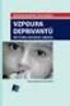 S třední škola stavební Jihlava Sada 1 CAD1 05. Prostorové souřadnice v CAD systémech Digitální učební materiál projektu: SŠS Jihlava šablony registrační číslo projektu:cz.1.09/1.5.00/34.0284 Šablona:
S třední škola stavební Jihlava Sada 1 CAD1 05. Prostorové souřadnice v CAD systémech Digitální učební materiál projektu: SŠS Jihlava šablony registrační číslo projektu:cz.1.09/1.5.00/34.0284 Šablona:
a) [0,4 b] r < R, b) [0,4 b] r R c) [0,2 b] Zakreslete obě závislosti do jednoho grafu a vyznačte na osách důležité hodnoty.
![a) [0,4 b] r < R, b) [0,4 b] r R c) [0,2 b] Zakreslete obě závislosti do jednoho grafu a vyznačte na osách důležité hodnoty. a) [0,4 b] r < R, b) [0,4 b] r R c) [0,2 b] Zakreslete obě závislosti do jednoho grafu a vyznačte na osách důležité hodnoty.](/thumbs/88/115052329.jpg) Příklady: 24. Gaussův zákon elektrostatiky 1. Na obrázku je řez dlouhou tenkostěnnou kovovou trubkou o poloměru R, která nese na povrchu náboj s plošnou hustotou σ. Vyjádřete velikost intenzity E jako
Příklady: 24. Gaussův zákon elektrostatiky 1. Na obrázku je řez dlouhou tenkostěnnou kovovou trubkou o poloměru R, která nese na povrchu náboj s plošnou hustotou σ. Vyjádřete velikost intenzity E jako
Grafy, úprava, popisky, vizualizace výsledk výpo - pokra ování Další typy graf plot semilogx semilogy loglog Více graf
 25.11.2008 Grafy, úprava, popisky, vizualizace výsledků výpočtů - pokračování Další typy grafů - plot - obdobou jsou: semilogx použití log. osy x semilogy použití log. osy y loglog obě osy jsou log. Více
25.11.2008 Grafy, úprava, popisky, vizualizace výsledků výpočtů - pokračování Další typy grafů - plot - obdobou jsou: semilogx použití log. osy x semilogy použití log. osy y loglog obě osy jsou log. Více
K 2 - Základy zpracování textu
 Radek Maca Makovského 436 Nové Město na Moravě 592 31 tel. 0776 / 274 152 e-mail: rama@inforama.cz http://www.inforama.cz K 2 - Základy zpracování textu Mgr. Radek Maca Word I 1 slide ZÁKLADNÍ POJMY PRVKY
Radek Maca Makovského 436 Nové Město na Moravě 592 31 tel. 0776 / 274 152 e-mail: rama@inforama.cz http://www.inforama.cz K 2 - Základy zpracování textu Mgr. Radek Maca Word I 1 slide ZÁKLADNÍ POJMY PRVKY
PROGRAM RP45. Vytyčení podrobných bodů pokrytí. Příručka uživatele. Revize 05. 05. 2014. Pragoprojekt a.s. 1986-2014
 ROADPAC 14 RP45 PROGRAM RP45 Příručka uživatele Revize 05. 05. 2014 Pragoprojekt a.s. 1986-2014 PRAGOPROJEKT a.s., 147 54 Praha 4, K Ryšánce 16 RP45 1. Úvod. Program VÝŠKY A SOUŘADNICE PODROBNÝCH BODŮ
ROADPAC 14 RP45 PROGRAM RP45 Příručka uživatele Revize 05. 05. 2014 Pragoprojekt a.s. 1986-2014 PRAGOPROJEKT a.s., 147 54 Praha 4, K Ryšánce 16 RP45 1. Úvod. Program VÝŠKY A SOUŘADNICE PODROBNÝCH BODŮ
Popis funkcí tlačítek jednotlivých modulů programu OGAMA
 Nevázaná příloha bakalářské práce VYUŽITÍ OPEN-SOURCE NÁSTROJŮ PRO PŘÍPRAVU, PRŮBĚH A VYHODNOCENÍ EYE-TRACKING EXPERIMENTŮ Popis funkcí tlačítek jednotlivých modulů programu OGAMA Michal KUČERA, 2014 Replay
Nevázaná příloha bakalářské práce VYUŽITÍ OPEN-SOURCE NÁSTROJŮ PRO PŘÍPRAVU, PRŮBĚH A VYHODNOCENÍ EYE-TRACKING EXPERIMENTŮ Popis funkcí tlačítek jednotlivých modulů programu OGAMA Michal KUČERA, 2014 Replay
Postupy práce se šablonami IS MPP
 Postupy práce se šablonami IS MPP Modul plánování a přezkoumávání, verze 1.20 vypracovala společnost ASD Software, s.r.o. dokument ze dne 27. 3. 2013, verze 1.01 Postupy práce se šablonami IS MPP Modul
Postupy práce se šablonami IS MPP Modul plánování a přezkoumávání, verze 1.20 vypracovala společnost ASD Software, s.r.o. dokument ze dne 27. 3. 2013, verze 1.01 Postupy práce se šablonami IS MPP Modul
PROGRAM RP56 Odvodnění pláně Příručka uživatele Základní verze 2014
 PROGRAM RP56 Odvodnění pláně Příručka uživatele Základní verze 2014 Pragoprojekt a.s. 2014 1 Program RP-56 Program RP-56... 2 Funkce programu a zásady použité při jejich řešení... 2 56-1. Zadávací okno
PROGRAM RP56 Odvodnění pláně Příručka uživatele Základní verze 2014 Pragoprojekt a.s. 2014 1 Program RP-56 Program RP-56... 2 Funkce programu a zásady použité při jejich řešení... 2 56-1. Zadávací okno
V této příloze je podrobně popsána struktura XML dokumentu s mapou (viz kapitolu 5.3), příklad tohoto XML dokumentu je na přiloženém CD v souboru
 Příloha 1: Struktura XML dokumentu V této příloze je podrobně popsána struktura XML dokumentu s mapou (viz kapitolu 5.3), příklad tohoto XML dokumentu je na přiloženém CD v souboru /mapa/map.xml. Obsah
Příloha 1: Struktura XML dokumentu V této příloze je podrobně popsána struktura XML dokumentu s mapou (viz kapitolu 5.3), příklad tohoto XML dokumentu je na přiloženém CD v souboru /mapa/map.xml. Obsah
Internetový přístup do databáze FADN CZ - uživatelská příručka Modul FADN BASIC
 Internetový přístup do databáze FADN CZ - uživatelská příručka Modul FADN BASIC Modul FADN BASIC je určen pro odbornou zemědělskou veřejnost bez větších zkušeností s internetovými aplikacemi a bez hlubších
Internetový přístup do databáze FADN CZ - uživatelská příručka Modul FADN BASIC Modul FADN BASIC je určen pro odbornou zemědělskou veřejnost bez větších zkušeností s internetovými aplikacemi a bez hlubších
Kontingenční tabulky v MS Excel 2010
 Kontingenční tabulky v MS Excel 2010 Autor: RNDr. Milan Myšák e-mail: milan.mysak@konero.cz Obsah 1 Vytvoření KT... 3 1.1 Data pro KT... 3 1.2 Tvorba KT... 3 2 Tvorba KT z dalších zdrojů dat... 5 2.1 Data
Kontingenční tabulky v MS Excel 2010 Autor: RNDr. Milan Myšák e-mail: milan.mysak@konero.cz Obsah 1 Vytvoření KT... 3 1.1 Data pro KT... 3 1.2 Tvorba KT... 3 2 Tvorba KT z dalších zdrojů dat... 5 2.1 Data
Obsah. 1.1 Práce se záznamy... 3 1.2 Stránka Dnes... 4. 2.1 Kontakt se zákazníkem... 5
 CRM SYSTÉM KORMORÁN UŽIVATELSKÁ PŘÍRUČKA Obsah 1 Základní práce se systémem 3 1.1 Práce se záznamy................................. 3 1.2 Stránka Dnes.................................... 4 1.3 Kalendář......................................
CRM SYSTÉM KORMORÁN UŽIVATELSKÁ PŘÍRUČKA Obsah 1 Základní práce se systémem 3 1.1 Práce se záznamy................................. 3 1.2 Stránka Dnes.................................... 4 1.3 Kalendář......................................
Manuál k ovládání aplikace INFOwin.
 Manuál k ovládání aplikace INFOwin. Základní práce s formuláři je ve všech modulech totožná. Vybereme tedy například formulář Pokladní kniha korunová na kterém si funkce ukážeme. Po zápisech se lze pohybovat
Manuál k ovládání aplikace INFOwin. Základní práce s formuláři je ve všech modulech totožná. Vybereme tedy například formulář Pokladní kniha korunová na kterém si funkce ukážeme. Po zápisech se lze pohybovat
Téma: Práce se základními objekty, výplní a obrysem
 Téma: Práce se základními objekty, výplní a obrysem Vypracovala: Ing. Jana Wasserbauerová TE NTO PR OJ E KT J E S POLUFINANC OVÁN EVR OPS KÝ M S OC IÁLNÍM FONDEM A STÁTNÍM ROZPOČTEM ČESKÉ REPUBLIKY. Cíl:
Téma: Práce se základními objekty, výplní a obrysem Vypracovala: Ing. Jana Wasserbauerová TE NTO PR OJ E KT J E S POLUFINANC OVÁN EVR OPS KÝ M S OC IÁLNÍM FONDEM A STÁTNÍM ROZPOČTEM ČESKÉ REPUBLIKY. Cíl:
Charlesův zákon (pt závislost)
 Charlesův zákon (pt závislost) V této úloze pomocí čidla tlaku plynu GPS-BTA a teploměru TMP-BTA (nebo čidla Go!Temp) objevíme součást stavové rovnice ideálního plynu Charlesův zákon popisující izochorický
Charlesův zákon (pt závislost) V této úloze pomocí čidla tlaku plynu GPS-BTA a teploměru TMP-BTA (nebo čidla Go!Temp) objevíme součást stavové rovnice ideálního plynu Charlesův zákon popisující izochorický
Vytvoření modelu dvojitého kyvadla
 Vytvoření modelu dvojitého kyvadla Text je určen pro začátečníky v používání simulinku, vytvořeno v simulinku verze 7.6 (R2010b) 1. Spustíme MATLAB 2. V Command Window MATLABu spustíme příkaz: >> simulik
Vytvoření modelu dvojitého kyvadla Text je určen pro začátečníky v používání simulinku, vytvořeno v simulinku verze 7.6 (R2010b) 1. Spustíme MATLAB 2. V Command Window MATLABu spustíme příkaz: >> simulik
GRAF FUNKCE NEPŘÍMÁ ÚMĚRNOST
 GRAF FUNKCE NEPŘÍMÁ ÚMĚRNOST Úloha: Sestrojte graf funkce nepřímé úměrnosti a zjistěte její vlastnosti. Popis funkcí modelu: Sestrojit graf funkce nepřímá úměrnost Najít průsečíky grafu se souřadnými osami
GRAF FUNKCE NEPŘÍMÁ ÚMĚRNOST Úloha: Sestrojte graf funkce nepřímé úměrnosti a zjistěte její vlastnosti. Popis funkcí modelu: Sestrojit graf funkce nepřímá úměrnost Najít průsečíky grafu se souřadnými osami
Práce s vektory. Vytváření vektorů. Přístup k prvkům vektoru. Zpracování prvků vektoru. Knihovní funkce pro práci s vektory. Generování vektorů
 Stránka 1 z 23 Práce s vektory Vytváření vektorů Vektory se vytvářejí: pomocí hranatých závorek (viz 1. týden), pomocí operátoru dvojtečka (aritmetické posloupnosti) - viz generování vektorů, pomocí knihovních
Stránka 1 z 23 Práce s vektory Vytváření vektorů Vektory se vytvářejí: pomocí hranatých závorek (viz 1. týden), pomocí operátoru dvojtečka (aritmetické posloupnosti) - viz generování vektorů, pomocí knihovních
Příklady k druhému testu - Matlab
 Příklady k druhému testu - Matlab 20. března 2013 Instrukce: Projděte si všechny příklady. Každý příklad se snažte pochopit. Pak vymyslete a naprogramujte příklad podobný. Tím se ujistíte, že příkladu
Příklady k druhému testu - Matlab 20. března 2013 Instrukce: Projděte si všechny příklady. Každý příklad se snažte pochopit. Pak vymyslete a naprogramujte příklad podobný. Tím se ujistíte, že příkladu
3 Makra Příklad 4 Access 2007. Ve vytvořené databázi potřebuje sekretářka společnosti Naše zahrada zautomatizovat některé úkony pomocí maker.
 TÉMA: Vytváření a úprava maker Ve vytvořené databázi potřebuje sekretářka společnosti Naše zahrada zautomatizovat některé úkony pomocí maker. Zadání: Otevřete databázi Makra.accdb. 1. Vytvořte makro Objednávky,
TÉMA: Vytváření a úprava maker Ve vytvořené databázi potřebuje sekretářka společnosti Naše zahrada zautomatizovat některé úkony pomocí maker. Zadání: Otevřete databázi Makra.accdb. 1. Vytvořte makro Objednávky,
11 Zobrazování objektů 3D grafiky
 11 Zobrazování objektů 3D grafiky Studijní cíl Tento blok je věnován základním algoritmům zobrazení 3D grafiky. Postupně budou probrány základní metody projekce kolmé promítání, rovnoběžné promítání a
11 Zobrazování objektů 3D grafiky Studijní cíl Tento blok je věnován základním algoritmům zobrazení 3D grafiky. Postupně budou probrány základní metody projekce kolmé promítání, rovnoběžné promítání a
Systém je citlivý na velikost písmen CASE SENSITIVE rozeznává malá velká písmena, např. PROM=1; PROm=1; PRom=1; Prom=1; prom=1; - 5 různých proměnných
 Systém je citlivý na velikost písmen CASE SENSITIVE rozeznává malá velká písmena, např. PROM=1; PROm=1; PRom=1; Prom=1; prom=1; - 5 různých proměnných jakési nádoby na hodnoty jsou různých typů při běžné
Systém je citlivý na velikost písmen CASE SENSITIVE rozeznává malá velká písmena, např. PROM=1; PROm=1; PRom=1; Prom=1; prom=1; - 5 různých proměnných jakési nádoby na hodnoty jsou různých typů při běžné
13 Barvy a úpravy rastrového
 13 Barvy a úpravy rastrového Studijní cíl Tento blok je věnován základním metodám pro úpravu rastrového obrazu, jako je např. otočení, horizontální a vertikální překlopení. Dále budo vysvětleny různé metody
13 Barvy a úpravy rastrového Studijní cíl Tento blok je věnován základním metodám pro úpravu rastrového obrazu, jako je např. otočení, horizontální a vertikální překlopení. Dále budo vysvětleny různé metody
Předmět poskytuje základní vědomosti o normalizaci pro zobrazování, kótování, kreslení řezů a detailů, značení materiálů výrobků na výkresech.
 1. ÚVOD DO PŘEDMĚTU Předmět poskytuje základní vědomosti o normalizaci pro zobrazování, kótování, kreslení řezů a detailů, značení materiálů výrobků na výkresech. Cílem je čtení, kreslení jednoduchých
1. ÚVOD DO PŘEDMĚTU Předmět poskytuje základní vědomosti o normalizaci pro zobrazování, kótování, kreslení řezů a detailů, značení materiálů výrobků na výkresech. Cílem je čtení, kreslení jednoduchých
Rozšíření bakalářské práce
 Rozšíření bakalářské práce Vojtěch Vlkovský 2011 1 Obsah Seznam obrázků... 3 1 Barevné modely... 4 1.1 RGB barevný model... 4 1.2 Barevný model CMY(K)... 4 1.3 Další barevné modely... 4 1.3.1 Model CIE
Rozšíření bakalářské práce Vojtěch Vlkovský 2011 1 Obsah Seznam obrázků... 3 1 Barevné modely... 4 1.1 RGB barevný model... 4 1.2 Barevný model CMY(K)... 4 1.3 Další barevné modely... 4 1.3.1 Model CIE
TECHNICKÉ KRESLENÍ A CAD. Přednáška č.5
 TECHNICKÉ KRESLENÍ A CAD Přednáška č.5 Řezy a průřezy těles Mnoho součástek - tvarové podrobnosti uvnitř součástky díry, vyfrézované otvory. Lze zobrazit skrytými čarami v mnoha případech na úkor názornosti,
TECHNICKÉ KRESLENÍ A CAD Přednáška č.5 Řezy a průřezy těles Mnoho součástek - tvarové podrobnosti uvnitř součástky díry, vyfrézované otvory. Lze zobrazit skrytými čarami v mnoha případech na úkor názornosti,
Vektorové podprostory, lineární nezávislost, báze, dimenze a souřadnice
 Vektorové podprostory, lineární nezávislost, báze, dimenze a souřadnice Vektorové podprostory K množina reálných nebo komplexních čísel, U vektorový prostor nad K. Lineární kombinace vektorů u 1, u 2,...,u
Vektorové podprostory, lineární nezávislost, báze, dimenze a souřadnice Vektorové podprostory K množina reálných nebo komplexních čísel, U vektorový prostor nad K. Lineární kombinace vektorů u 1, u 2,...,u
Jeden z mírně náročnějších příkladů, zaměřený na úpravu formátu buňky a především na detailnější práci s grafem (a jeho modifikacemi).
 Příklad zahrnuje Textová editace buněk Základní vzorce Vložené kliparty Propojené listy Grafi cká úprava buněk Složitější vzorce Vložené externí obrázky Formuláře Úprava formátu Vysoce speciální funkce
Příklad zahrnuje Textová editace buněk Základní vzorce Vložené kliparty Propojené listy Grafi cká úprava buněk Složitější vzorce Vložené externí obrázky Formuláře Úprava formátu Vysoce speciální funkce
Základní vzorce a funkce v tabulkovém procesoru
 Základní vzorce a funkce v tabulkovém procesoru Na tabulkovém programu je asi nejzajímavější práce se vzorci a funkcemi. Když jednou nastavíte, jak se mají dané údaje zpracovávat (některé buňky sečíst,
Základní vzorce a funkce v tabulkovém procesoru Na tabulkovém programu je asi nejzajímavější práce se vzorci a funkcemi. Když jednou nastavíte, jak se mají dané údaje zpracovávat (některé buňky sečíst,
Prezentace (Presentation) - ECDL / ICDL Sylabus 6.0
 Prezentace (Presentation) - ECDL / ICDL Sylabus 6.0 Upozornění: Oficiální verze ECDL / ICDL Sylabu verze 6.0 je publikovaná na webových stránkách ECDL Foundation - www.ecdl.org a lokalizovaná verze na
Prezentace (Presentation) - ECDL / ICDL Sylabus 6.0 Upozornění: Oficiální verze ECDL / ICDL Sylabu verze 6.0 je publikovaná na webových stránkách ECDL Foundation - www.ecdl.org a lokalizovaná verze na
PRŮŘEZOVÉ CHARAKTERISTIKY
 . cvičení PRŮŘEZOVÉ CHRKTERISTIKY Poznámka Pojem průřezu zavádíme u prutových konstrukčních prvků. Průřez je rovinný obrazec, který vznikne myšleným řezem vedeným kolmo k podélné ose nedeformovaného prutu,
. cvičení PRŮŘEZOVÉ CHRKTERISTIKY Poznámka Pojem průřezu zavádíme u prutových konstrukčních prvků. Průřez je rovinný obrazec, který vznikne myšleným řezem vedeným kolmo k podélné ose nedeformovaného prutu,
1. Průběh funkce. 1. Nejjednodušší řešení
 1. Průběh funkce K zobrazení průběhu analytické funkce jedné proměnné potřebujeme sloupec dat nezávisle proměnné x (argumentu) a sloupec dat s funkcí argumentu y = f(x) vytvořený obvykle pomocí vzorce.
1. Průběh funkce K zobrazení průběhu analytické funkce jedné proměnné potřebujeme sloupec dat nezávisle proměnné x (argumentu) a sloupec dat s funkcí argumentu y = f(x) vytvořený obvykle pomocí vzorce.
Kapitola 2. o a paprsek sil lze ztotožnit s osou x (obr.2.1). sil a velikost rovnou algebraickému součtu sil podle vztahu R = F i, (2.
 Kapitola 2 Přímková a rovinná soustava sil 2.1 Přímková soustava sil Soustava sil ležící ve společném paprsku se nazývá přímková soustava sil [2]. Působiště všech sil m i lze posunout do společného bodu
Kapitola 2 Přímková a rovinná soustava sil 2.1 Přímková soustava sil Soustava sil ležící ve společném paprsku se nazývá přímková soustava sil [2]. Působiště všech sil m i lze posunout do společného bodu
Příklad: Řešte soustavu lineárních algebraických rovnic 10x 1 + 5x 2 +70x 3 + 5x 4 + 5x 5 = 275 2x 1 + 7x 2 + 6x 3 + 9x 4 + 6x 5 = 100 8x 1 + 9x 2 +
 Příklad: Řešte soustavu lineárních algebraických rovnic 1x 1 + 5x 2 +7x 3 + 5x 4 + 5x 5 = 275 2x 1 + 7x 2 + 6x 3 + 9x 4 + 6x 5 = 1 A * x = b 8x 1 + 9x 2 + x 3 +45x 4 +22x 5 = 319 3x 1 +12x 2 + 6x 3 + 8x
Příklad: Řešte soustavu lineárních algebraických rovnic 1x 1 + 5x 2 +7x 3 + 5x 4 + 5x 5 = 275 2x 1 + 7x 2 + 6x 3 + 9x 4 + 6x 5 = 1 A * x = b 8x 1 + 9x 2 + x 3 +45x 4 +22x 5 = 319 3x 1 +12x 2 + 6x 3 + 8x
Reliance 3 design OBSAH
 Reliance 3 design Obsah OBSAH 1. První kroky... 3 1.1 Úvod... 3 1.2 Založení nového projektu... 4 1.3 Tvorba projektu... 6 1.3.1 Správce stanic definice stanic, proměnných, stavových hlášení a komunikačních
Reliance 3 design Obsah OBSAH 1. První kroky... 3 1.1 Úvod... 3 1.2 Založení nového projektu... 4 1.3 Tvorba projektu... 6 1.3.1 Správce stanic definice stanic, proměnných, stavových hlášení a komunikačních
Cvičení 2 PARAMETRICKÉ 3D MODELOVÁNÍ ROTAČNÍ SOUČÁST HŘÍDEL Inventor Professional 2012
 Cvičení 2 PARAMETRICKÉ 3D MODELOVÁNÍ ROTAČNÍ SOUČÁST HŘÍDEL Inventor Professional 2012 Cílem druhého cvičení je osvojení postupů tvorby rotační součástky na jednoduchém modelu hřídele. Především používání
Cvičení 2 PARAMETRICKÉ 3D MODELOVÁNÍ ROTAČNÍ SOUČÁST HŘÍDEL Inventor Professional 2012 Cílem druhého cvičení je osvojení postupů tvorby rotační součástky na jednoduchém modelu hřídele. Především používání
Název: VY_32_INOVACE_PG3315 Umisťování textur pomocí modifikátoru UVW Map. Vzdělávací oblast / téma: 3D grafika, počítačová grafika, 3DS Max
 Název: VY_32_INOVACE_PG3315 Umisťování textur pomocí modifikátoru UVW Map Autor: Mgr. Tomáš Javorský Datum vytvoření: 09 / 2012 Ročník: 3 Vzdělávací oblast / téma: 3D grafika, počítačová grafika, 3DS Max
Název: VY_32_INOVACE_PG3315 Umisťování textur pomocí modifikátoru UVW Map Autor: Mgr. Tomáš Javorský Datum vytvoření: 09 / 2012 Ročník: 3 Vzdělávací oblast / téma: 3D grafika, počítačová grafika, 3DS Max
Internetový přístup do databáze FADN CZ - uživatelská příručka Modul FADN RESEARCH / DATA
 Internetový přístup do databáze FADN CZ - uživatelská příručka Modul FADN RESEARCH / DATA Modul FADN RESEARCH je určen pro odborníky z oblasti zemědělské ekonomiky. Modul neomezuje uživatele pouze na předpřipravené
Internetový přístup do databáze FADN CZ - uživatelská příručka Modul FADN RESEARCH / DATA Modul FADN RESEARCH je určen pro odborníky z oblasti zemědělské ekonomiky. Modul neomezuje uživatele pouze na předpřipravené
1 Topologie roviny a prostoru
 1 Topologie roviny a prostoru 1.1 Základní pojmy množin Intervaly a okolí Intervaly v rovině nebo prostoru jsou obdélníky nebo hranoly se stranami rovnoběžnými s osami souřadnic. Podmnožiny intervalů se
1 Topologie roviny a prostoru 1.1 Základní pojmy množin Intervaly a okolí Intervaly v rovině nebo prostoru jsou obdélníky nebo hranoly se stranami rovnoběžnými s osami souřadnic. Podmnožiny intervalů se
Návod k použití softwaru Solar Viewer 3D
 Návod k použití softwaru Solar Viewer 3D Software byl vyvinut v rámci grantového projektu Technologie a systém určující fyzikální a prostorové charakteristiky pro ochranu a tvorbu životního prostředí a
Návod k použití softwaru Solar Viewer 3D Software byl vyvinut v rámci grantového projektu Technologie a systém určující fyzikální a prostorové charakteristiky pro ochranu a tvorbu životního prostředí a
UniLog-D. v1.01 návod k obsluze software. Strana 1
 UniLog-D v1.01 návod k obsluze software Strana 1 UniLog-D je PC program, který slouží k přípravě karty pro záznam událostí aplikací přístroje M-BOX, dále pak k prohlížení, vyhodnocení a exportům zaznamenaných
UniLog-D v1.01 návod k obsluze software Strana 1 UniLog-D je PC program, který slouží k přípravě karty pro záznam událostí aplikací přístroje M-BOX, dále pak k prohlížení, vyhodnocení a exportům zaznamenaných
UniLog-L. v0.81 návod k obsluze software. Strana 1
 UniLog-L v0.81 návod k obsluze software Strana 1 UniLog-L je PC program, který slouží k přípravě karty pro záznam logických průběhů aplikací přístroje M-BOX, dále pak k prohlížení a vyhodnocení. Popis
UniLog-L v0.81 návod k obsluze software Strana 1 UniLog-L je PC program, který slouží k přípravě karty pro záznam logických průběhů aplikací přístroje M-BOX, dále pak k prohlížení a vyhodnocení. Popis
. Grafika a plovoucí prostředí. Zpracování textů na počítači. Ing. Pavel Haluza, Ph.D. ústav informatiky PEF MENDELU v Brně haluza@mendelu.
 Grafika a plovoucí prostředí Zpracování textů na počítači Ing Pavel Haluza, PhD ústav informatiky PEF MENDELU v Brně haluza@mendelucz Kreslení vektorových obrazů Příklad \unitlength=1mm \begin{picture}(50,30)(10,20)
Grafika a plovoucí prostředí Zpracování textů na počítači Ing Pavel Haluza, PhD ústav informatiky PEF MENDELU v Brně haluza@mendelucz Kreslení vektorových obrazů Příklad \unitlength=1mm \begin{picture}(50,30)(10,20)
